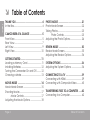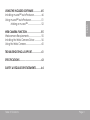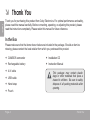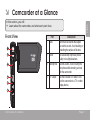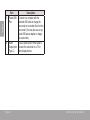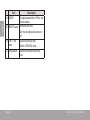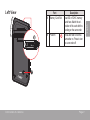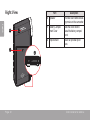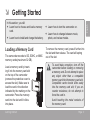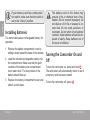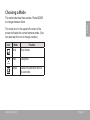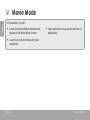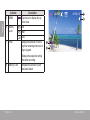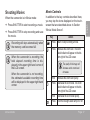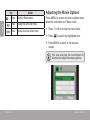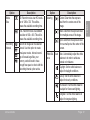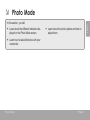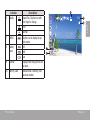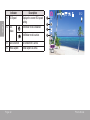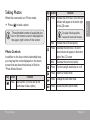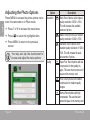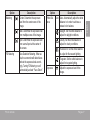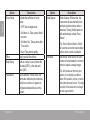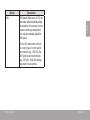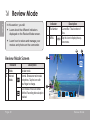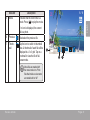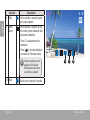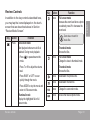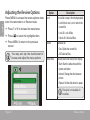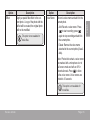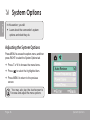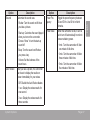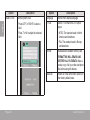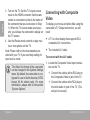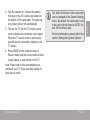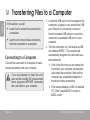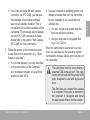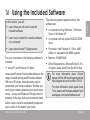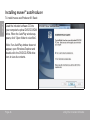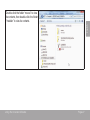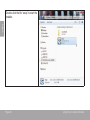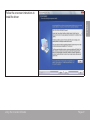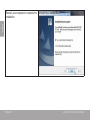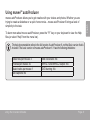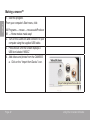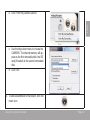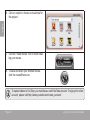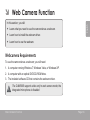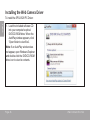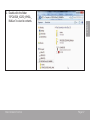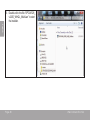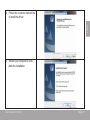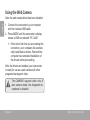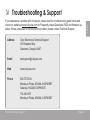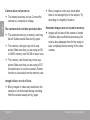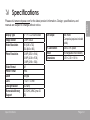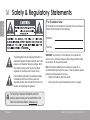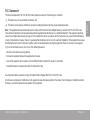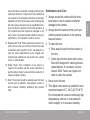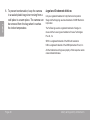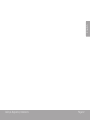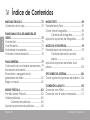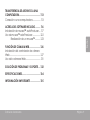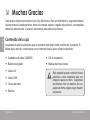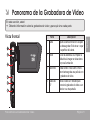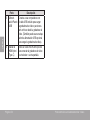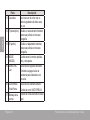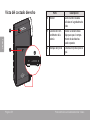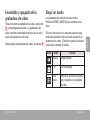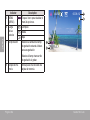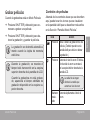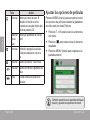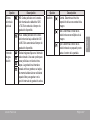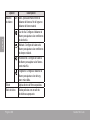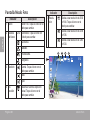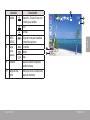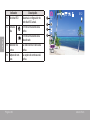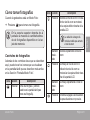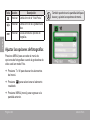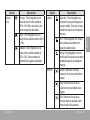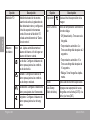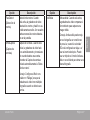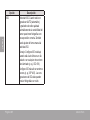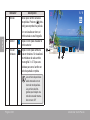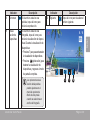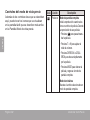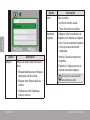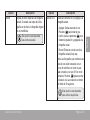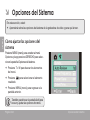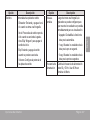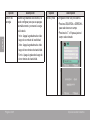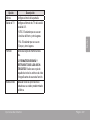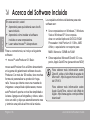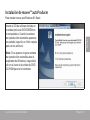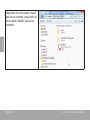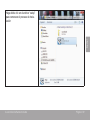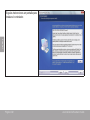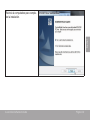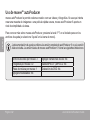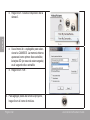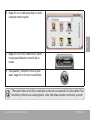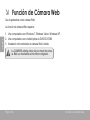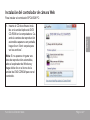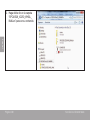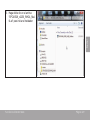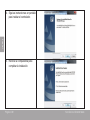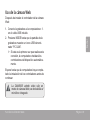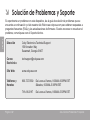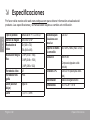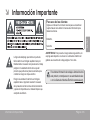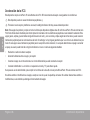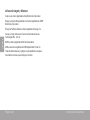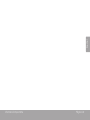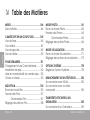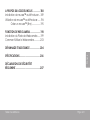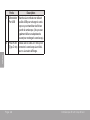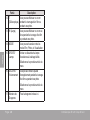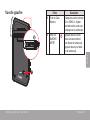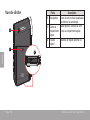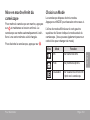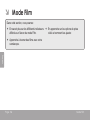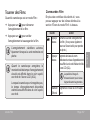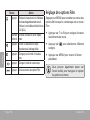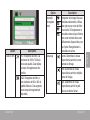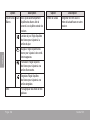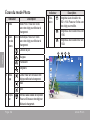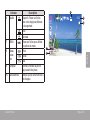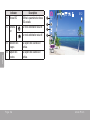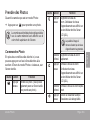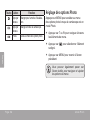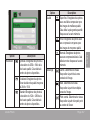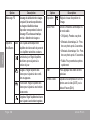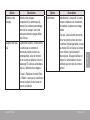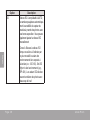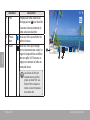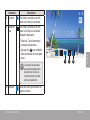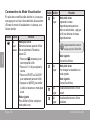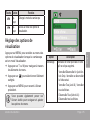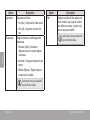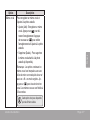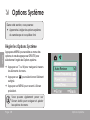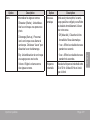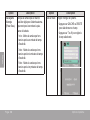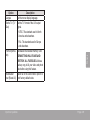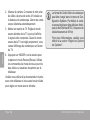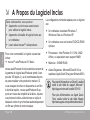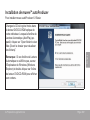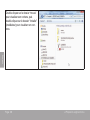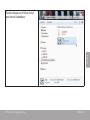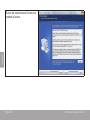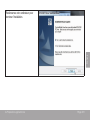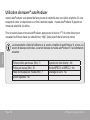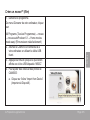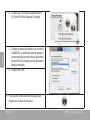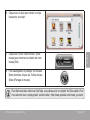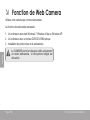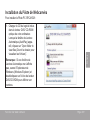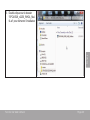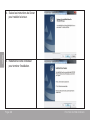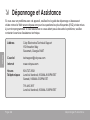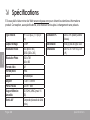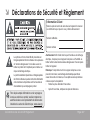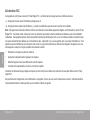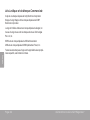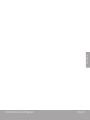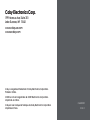Coby CAM4505 Manual de usuario
- Categoría
- Videocámaras
- Tipo
- Manual de usuario
Este manual también es adecuado para
La página se está cargando ...
La página se está cargando ...
La página se está cargando ...
La página se está cargando ...
La página se está cargando ...
La página se está cargando ...
La página se está cargando ...
La página se está cargando ...
La página se está cargando ...
La página se está cargando ...
La página se está cargando ...
La página se está cargando ...
La página se está cargando ...
La página se está cargando ...
La página se está cargando ...
La página se está cargando ...
La página se está cargando ...
La página se está cargando ...
La página se está cargando ...
La página se está cargando ...
La página se está cargando ...
La página se está cargando ...
La página se está cargando ...
La página se está cargando ...
La página se está cargando ...
La página se está cargando ...
La página se está cargando ...
La página se está cargando ...
La página se está cargando ...
La página se está cargando ...
La página se está cargando ...
La página se está cargando ...
La página se está cargando ...
La página se está cargando ...
La página se está cargando ...
La página se está cargando ...
La página se está cargando ...
La página se está cargando ...
La página se está cargando ...
La página se está cargando ...
La página se está cargando ...
La página se está cargando ...
La página se está cargando ...
La página se está cargando ...
La página se está cargando ...
La página se está cargando ...
La página se está cargando ...
La página se está cargando ...
La página se está cargando ...
La página se está cargando ...
La página se está cargando ...
La página se está cargando ...
La página se está cargando ...
La página se está cargando ...
La página se está cargando ...
La página se está cargando ...
La página se está cargando ...
La página se está cargando ...
La página se está cargando ...
La página se está cargando ...
La página se está cargando ...
La página se está cargando ...
La página se está cargando ...
La página se está cargando ...
La página se está cargando ...
La página se está cargando ...
La página se está cargando ...
La página se está cargando ...
La página se está cargando ...

Español
Página 70 Índice De Contenidos
 Índice de Contenidos
MUCHAS GRACIAS ......................................72
Contenido de la caja ................................. 72
PANORAMA DE LA GRABADORA DE
VIDEO ............................................................73
Vista frontal .................................................. 73
Vista Posterior ...............................................75
Vista desde la izquierda ............................. 77
Vista del costado derecho ........................ 78
PARA EMPEZAR .............................................79
Colocación de una tarjeta de memoria . 79
Instalación de baterías .............................. 80
Encendido y apagado de la
grabadora de video ...................................81
Elegir un modo .............................................81
MODO PELÍCULA ..........................................82
Pantalla Modo Película .............................. 83
Grabar películas ......................................... 85
Controles de películas ..................... 85
Ajustar las opciones de películas ............. 86
MODO FOTO ................................................ 89
Pantalla Modo Foto .................................... 90
Cómo tomar fotografías ............................ 93
Controles de fotografías .................. 93
Ajustar las opciones de fotografías ...........94
MODO DE VISTA PREVIA ..............................99
Pantalla Modo de vista previa .................. 99
Controles del modo de vista
previa ............................................... 102
Ajustar las opciones del Modo vista
previa.......................................................... 103
OPCIONES DEL SISTEMA ............................106
Cómo ajustar las opciones del sistema ..106
CONEXIÓN A UNA TV ................................110
Conectar con HDMI ..................................110
Conectar con el video compuesto ......... 111

Español
Índice De Contenidos Página 71
TRANSFERENCIA DE ARCHIVOS A UNA
COMPUTADORA ........................................ 113
Conexión a una computadora ................ 113
ACERCA DEL SOFTWARE INCLUIDO .......... 116
Instalación de muvee™ autoProducer ... 117
Uso de muvee™ autoProducer ................122
Realización de un muvee™
........... 123
FUNCIÓN DE CÁMARA WEB ......................126
Instalación del controlador de cámara
Web .............................................................127
Uso de la cámara Web .............................131
SOLUCIÓN DE PROBLEMAS Y SOPORTE ....132
ESPECIFICACIONES .................................... 134
INFORMACIÓN IMPORTANTE ....................135

Español
Página 72 Muchas Gracias
 Muchas Gracias
Gracias por comprar este producto de Coby Electronics. Para un rendimiento y seguridad óptimos,
lea este manual cuidadosamente. Antes de conectar, operar o regular este producto, lea completa-
mente las instrucciones. Conserve este manual para referencias futuras.
Contenido de la caja
Asegúrese de que los elementos que se muestran más abajo estén incluidos en el paquete. Si
faltara algún artículo, comuníquese con el minorista local a quien compró el producto.
Grabadora de video CAM5005
Batería recargable
Cable A/V
Cable USB
Correa de mano
Estuche
CD de instalación
Manual de instrucciones
Este paquete puede contener bolsas
plásticas u otros materiales que son
riesgosos para los niños. Asegúrese
de eliminar todo el material de em-
paque de forma segura luego de abrir
el paquete.

Español
Panorama De La Grabadora De Video Página 73
 Panorama de la Grabadora de Video
En esta sección, usted:
Obtendrá información sobre la grabadora de video y para qué sirve cada parte.
Vista frontal
Parte Descripción
1 Lente
Apunte la lente en dirección al sujeto
que desea grabar. Evite tocar o rayar
la supercie de la lente.
2 Flash
La luz de asistencia LED mejora la
calidad de la imagen en situaciones
con poca iluminación.
3 Micrófono
Graba sonido. Evite cubrir el micró-
fono mientras graba una película con
la grabadora de video.
4 Salida de
TV
Utilice el cable A/V incluido para
conectar la grabadora de video a un
televisor o a otra pantalla.

Español
Página 74 Panorama De La Grabadora De Video
Parte Descripción
5 Aliment-
ación/Puerto
USB
Conecte a una computadora con
el cable USB incluido para cargar
la grabadora de video o para trans-
ferir archivos desde la grabadora de
video. (También puede usar un adap-
tador de alimentación USB opcional
para cargar la grabadora de video).
6 Salida de
HDMI (mini
Type-C)
Utilice un cable mini HDMI opcional
para conectar la grabadora de video
a un televisor o a otra pantalla.

Español
Panorama De La Grabadora De Video Página 75
Vista Posterior
Parte Descripción
7 Pantalla táctil
LCD
Muestra la imagen captada por
el lente así como el estado y los
menús del sistema.
Controle su grabadora de video
tocando los iconos, botones
y elementos del menú que se
muestran en la pantalla.
8 MENU (MENÚ)
Presione MENU (menú) para ver
un menú de conguraciones de
las opciones de la grabadora de
video.
9 OBTURADOR
Presione para iniciar o detener la
grabación de una película. Pre-
sione para tomar una fotografía.
10 Luz de carga
Las luces son de color rojo cuan-
do se está cargando la grabadora.
(Conecte a una computadora u
otra fuente de alimentación USB
para cargar).

Español
Página 76 Panorama De La Grabadora De Video
Parte Descripción
11 Luz activa
Las luces son de color rojo cu-
ando la grabadora de video está
en uso.
12 T (telescópico)
Realice un acercamiento mientras
graba una película o toma una
fotografía.
13 W (ancho)
Realice un alejamiento mientras
graba una película o toma una
fotografía.
14 MODE
(MODO)
Cambie entre los modos película,
foto y vista previa.
15 DERECHA /
Luz
Seleccione el siguiente elemento.
Encienda o apague la luz de
asistencia para situaciones con
poca luz.
16 IZQUIERDA /
Vista Previa
Seleccione el elemento anterior.
Cambie al modo VISTA PREVIA.
17 Montaje de la
correa
Adjunte la correa de mano incluida
aquí.

Español
Panorama De La Grabadora De Video Página 77
Vista desde la izquierda
Parte Descripción
18 Ranura para tarjeta
de memoria
Coloque tarjetas de memo-
ria SD o SDHC aquí. Haga
coincidir la orientación de la
tarjeta con las marcas de la
grabadora de video.
19 ENCEN-
DIDO
Presione y mantenga pre-
sionado para encender la
grabadora de video. Presione
para apagar la grabadora de
video.

Español
Página 78 Panorama De La Grabadora De Video
Vista del costado derecho
22
20
21
Parte Descripción
20 Altavoz
Suena cuando visualiza
películas en la grabadora de
video.
21 Cubierta del com-
partimiento de la
batería
Deslice la cubierta hacia
abajo para que el compar-
timiento de las baterías
quede expuesto.
22 Montaje de trípode
Conecte un trípode opcional
aquí.

Español
Para Empezar Página 79
En esta sección, usted:
Aprenderá cómo elegir y colocar una tarjeta
de memoria.
Aprenderá cómo instalar y cargar la batería.
Aprenderá cómo encender la grabadora de
video.
Aprenderá cómo cambiar entre los modos
película, fotografía y vista previa.
Colocación de una tarjeta de
memoria
La grabadora de video graba en tarjetas de
memoria SD, SDHC o MMC (máximo 32 GB).
Coloque una tarjeta de memoria insertándola
en la ranura de la tarjeta de memoria en la
parte superior de la grabadora de video (retire
la cubierta protectora para acceder a
la ranura). Asegúrese de colocar la
tarjeta en la dirección indicada por
las marcas en la grabadora
de video. Inserte la tarjeta de
memoria en la ranura hasta
que encaje en su lugar.
Para quitar la tarjeta de memoria,
presione un poco más la tarjeta den-
tro de la ranura y luego suéltela. La
tarjeta saldrá de la ranura.
Si su tarjeta de memoria tiene un in-
terruptor de protección de escritura,
asegúrese de que el interruptor esté en
la posición “Desbloqueado”.
 Para Empezar

Español
Página 80 Para Empezar
Para evitar la corrupción de datos, ap-
ague la grabadora de video antes de in-
sertar o quitar una tarjeta de memoria.
No intente colocar ningún otro objeto
que no sea una tarjeta de memoria com-
patible en la ranura de tarjeta de memo-
ria. Las tarjetas compatibles se deslizan
fácilmente en la ranura; si encuentra re-
sistencia, no trate de forzar la tarjeta.
Evite tocar los contactos metálicos de
la tarjeta de memoria.
Instalación de baterías
La grabadora de video usa una batería recar-
gable para su funcionamiento.
1. Retire la cubierta del compartimiento de las
baterías deslizándola hacia la base de la
cámara.
2. Coloque la batería recargable incluida
en el compartimiento. Asegúrese de que
los contactos dorados de la batería y del
compartimiento estén en contacto. El texto
impreso en la batería debe estar orientado
hacia arriba.
3. Vuelva a colocar la cubierta del compar-
timiento de las baterías y deslícela hasta que
encaje en su lugar.
La batería utilizada en este dispositivo
puede producir incendios o quemadu-
ras químicas si se la trata de manera
incorrecta. No conecte de forma incor-
recta. No elimine en el fuego ni la ex-
ponga a calor excesivo. No triture, per-
fore ni incinere. No haga un
cortocircuito en los contactos externos.
Las baterías usadas deben descartarse
de forma segura. Mantenga las baterías
lejos del alcance de los niños.

Español
Para Empezar Página 81
Encendido y apagado de la
grabadora de video
Para encender la grabadora de video, presione
y mantenga presionado. La grabadora de
video vericará automáticamente si se ha colo-
cado una tarjeta de memoria.
Para apagar la grabadora de video, presione
.
Elegir un modo
La grabadora de video tiene tres modos.
Presione MODE (MODO) para cambiar entre
ellos.
El icono de modo en la esquina superior izqui-
erda de la pantalla indica el modo actual de la
grabadora de video. (También puede tocar este
icono para cambiar el modo).
Ícono Modo Función
Película Graba películas.
Foto Toma fotografías.
Vista
previa
Permite ver los archivos de pelícu-
las y fotografías en la grabadora
de video.

Español
Página 82 Modo Película
 Modo Película
En esta sección, usted:
Conocerá los diferentes indicadores que
aparecen en la pantalla Modo Película.
Aprenderá cómo grabar películas con su
grabadora de video.
Aprenderá sobre las opciones de películas
y cómo ajustarlas.

Español
Modo Película Página 83
Pantalla Modo Película
Indicador Descripción
1 Modo Modo Película. Toque el icono
con el dedo para cambiar.
2 Balance
de blanco
Auto Automático. Toque el icono con
el dedo para cambiar.
Luz de día.
Nublado.
Fluorescente.
Tungsteno.
3 Metering
Central. Toque el icono con el
dedo para cambiar.
Multi.
Spot.
4 Dimen-
sión de la
película
HD. Grabe a una resolución de
1280 x 720.
VGA. Grabe a una resolución
de 640 x 480.
00:06:12
AUTO
HD

Español
Página 84 Modo Película
Indicator Description
5 MENU
(MENÚ)
Toque el icono para visualizar el
menú de opciones.
6 Carga
de las
baterías
Completa
Media
Baja
7 Temporizador Muestra la cantidad de tiempo
de grabación restante al deten-
erse una grabación.
Muestra el tiempo transcurrido
de grabación al grabar.
8 Tarjeta de me-
moria
Indica que se ha colocado una
tarjeta de memoria.
00:06:12
AUTO
HD

Español
Modo Película Página 85
Grabar películas
Cuando la grabadora está en Modo Película:
Presione SHUTTER (obturador) para co-
menzar a grabar una película.
Presione SHUTTER (obturador) para de-
tener la grabación y guardar la película.
La grabación se detendrá automática-
mente cuando la tarjeta de memoria
esté llena.
Durante la grabación, se muestra el
tiempo total transcurrido en la esquina
superior derecha de la pantalla de LCD.
Cuando la grabadora no está graban-
do, aparecerá el tiempo estimado de
grabación disponible en la esquina su-
perior derecha.
Controles de películas
Además de los controles clave que se describen
aquí, puede tocar los iconos que se visualizan
en la pantalla táctil que se describen más arriba
en la Sección “Pantalla Modo Película”.
Tecla Acción
Presionar Inicia o detiene la grabación de una
película. (También puede tocar la
pantalla táctil para iniciar o detener
la grabación.)
Presionar Aumenta el nivel de zoom. El indica-
dor de nivel de zoom se mostrará
en la esquina inferior derecha de la
pantalla LCD.
La calidad de la imagen
disminuirá a medida que
aumente el nivel de zoom.
Mantener
presio-
nado
Aumenta rápidamente el nivel de
zoom.

Español
Página 86 Modo Película
Tecla Acción
Presionar Disminuye el nivel de zoom. El
indicador de nivel de zoom se
mostrará en la esquina inferior dere-
cha de la pantalla LCD.
Mantener
presio-
nado
Disminuye rápidamente el nivel de
zoom.
Presionar Encienda o apague la luz de asis-
tencia para situaciones con poca
luz.
Presionar Cambia el modo de “Vista Previa”.
Presionar Cambia el modo de la grabadora de
video.
Press Acceda al menú de opciones de
películas.
Ajustar las opciones de películas
Presione MENÚ (menú) para acceder al menú
de opciones de películas cuando la grabadora
de video esté en modo Película.
Presione T o W para buscar los elementos
del menú.
Presione para seleccionar el elemento
resaltado.
Presione MENU (menú) para regresar a la
pantalla anterior.
!
También puede tocar la pantalla táctil para
buscar y ajustar las opciones de menú.

Español
Modo Película Página 87
Opción Descripción
Dimen-
sión de la
película
HD. Graba películas con la resolu-
ción de más alta calidad de 1280
x 720. Esto reducirá el tiempo de
grabación disponible.
VGA. Graba películas con la reso-
lución de más baja calidad de 640
x 480. Esto aumentará el tiempo de
grabación disponible.
Intervalo
de gra-
bación
Graba imágenes jas en el intervalo
seleccionado. Use esta opción para
crear películas con técnica time-
lapse. La grabación a intervalos
creará archivos grandes; su tarjeta
de memoria deberá tener suciente
espacio libre para grabar con la
opción Intervalo de grabación activa.
Opción Descripción
Medición
Central. Determina el nivel de
exposición de la zona central de la
imagen.
Multi. Determina el nivel de ex-
posición de zonas múltiples de la
imagen.
Spot. Determina el nivel de ex-
posición desde un pequeño punto
hasta el centro de la pantalla.

Español
Página 88 Modo Película
Opción Descripción
Balance
de blanco
Auto Auto. Ajusta automáticamente el
balance de blanco a n de lograr un
balance de blanco natural.
Luz de día. Congure el balance de
blanco para ajustar a las condiciones
de luz de día.
Nublado. Congure el balance de
blanco para ajustar a las condiciones
de tiempo nublado.
Fluorescente. Congure el balance
de blanco para ajustar a luz uores-
cente más fría.
Tungsteno. Congure el balance de
blanco para ajustar a luz de tung-
steno más cálida.
Efecto Aplica efectos de ltros especiales.
Sello de fecha Grabe películas con un sello de
fecha/hora superpuesto.

Español
Modo Foto Página 89
 Modo Foto
En esta sección, usted:
Conocerá los diferentes indicadores que
aparecen en la pantalla Modo Foto.
Aprenderá cómo tomar fotografías con su
grabadora de video.
Aprenderá sobre las opciones de foto-
grafías y cómo ajustarlas.

Español
Página 90 Modo Foto
Pantalla Modo Foto
Indicador Descripción
1 Modo Modo Foto. Toque el icono con el
dedo para cambiar.
2 Balance
de blanco
AUTO Automático. Toque el icono con
el dedo para cambiar.
Luz de día.
Nublado.
Fluorescente.
Tungsteno.
3 Medición
Central. Toque el icono con el
dedo para cambiar.
Multi.
Spot.
4 Ex-
posición
Muestra el valor de exposición
actual. Toque el icono con el
dedo para cambiar.
Indicador Descripción
5 Resolu-
ción
Graba a una resolución de 2592
x 1944. Toque el icono con el
dedo para cambiar.
Grabe a una resolución de 2048
x 1536.
Grabe a una resolución de 1280
x 1024.
512
ISO
AUTO
0.0

Español
Modo Foto Página 91
Indicador Descripción
6 Calidad
Súper no. Toque el icono con
el dedo para cambiar.
Fino.
Normal.
7 MENU
(MENÚ)
Toque el icono para visualizar
el menú de opciones.
8 Carga
de las
baterías
Completa
Media
Baja
9 Contador Muestra cuántas fotografías
pueden tomarse.
10 Tarjeta de me-
moria
Indica que se ha colocado una
tarjeta de memoria.
512
ISO
AUTO
0.0
6
9
10
7
8

Español
Página 92 Modo Foto
Indicador Descripción
11 Velocidad ISO Muestra la conguración de
velocidad ISO actual.
12 Antisacu-
dida
El modo antisacudida está
activo.
El modo antisacudida está
desactivado.
13 Detección de
rostros
La detección de rostros está
activa.
14 Captura de son-
risas
La captura de sonrisas está
activa.
512
ISO
AUTO
0.0
11
12
13
14

Español
Modo Foto Página 93
Cómo tomar fotografías
Cuando la grabadora está en Modo Foto:
Presione para tomar una fotografía.
En la esquina superior derecha de la
pantalla se muestra la cantidad estima-
da de fotografías disponible en la tar-
jeta de memoria.
Controles de fotografías
Además de los controles clave que se describen
aquí, puede tocar los iconos que se visualizan
en la pantalla táctil que se describen más arriba
en la Sección “Pantalla Modo Foto”.
Tecla Acción Descripción
Presionar Tome una fotografía. (También
puede tocar la pantalla táctil para
tomar una fotografía).
Tecla Acción Descripción
Presionar Aumenta el nivel de zoom. El indica-
dor de nivel de zoom se mostrará
en la esquina inferior derecha de la
pantalla LCD.
La calidad de la imagen dis-
minuirá a medida que aumente
el nivel de zoom.
Mantener
presio-
nado
Aumenta rápidamente el nivel de
zoom.
Presionar Disminuye el nivel de zoom. El
indicador de nivel de zoom se
mostrará en la esquina inferior dere-
cha de la pantalla LCD.
Mantener
presio-
nado
Disminuye rápidamente el nivel de
zoom.
Presionar Encienda o apague la luz de asisten-
cia para situaciones con poca luz.

Español
Página 94 Modo Foto
Tecla Acción Descripción
Presionar Cambia el modo de “Vista Previa”.
Presionar Cambia el modo de la grabadora de
video.
Presionar Acceda al menú de opciones de
fotografías.
Ajustar las opciones de fotografías
Presione MENU para acceder al menú de
opciones de fotografías cuando la grabadora de
video esté en modo Foto.
Presione T o W para buscar los elementos
del menú.
Presione para seleccionar el elemento
resaltado.
Presione MENU (menú) para regresar a la
pantalla anterior.
También puede tocar la pantalla táctil para
buscar y ajustar las opciones de menú.
!

Español
Modo Foto Página 95
Opción Descripción
Resolu-
ción
La mejor. Toma fotografías con la
resolución de más alta calidad de
2592 x 1944. Esto reducirá la canti-
dad de fotografías disponibles.
Mejor. Toma fotografías con una
resolución de calidad media de 2048
x 1536.
Estándar. Toma fotografías con la
resolución de calidad estándar de
1280 x 1024. Esto aumentará la
cantidad de fotografías disponibles.
Opción Descripción
Calidad
Súper no. Toma fotografías con
compresión baja para imágenes de
la mejor calidad. Esto usa la mayor
cantidad de espacio en la tarjeta de
memoria.
Fino. Toma fotografías con compre-
sión mediana para obtener imá-
genes de calidad media.
Normal. Toma fotografías con com-
presión alta. Esta opción usa la menor
cantidad de espacio en la tarjeta de
memoria.
Medición
Central. Determina el nivel de
exposición de la zona central de la
imagen.
Multi. Determina el nivel de ex-
posición de zonas múltiples de la
imagen.
Spot. Determina el nivel de ex-
posición desde un pequeño punto
hasta el centro de la pantalla.

Español
Página 96 Modo Foto
Opción Descripción
Medición FD Medición de detección de rostros.
Cuando está activa, la grabadora de
video detectará rostros y congurará
el nivel de exposición de manera
acorde. Encender la Medición FD
activará automáticamente la “Detec-
ción de rostros”.
Balance
de blanco
Auto Auto. Ajusta automáticamente el
balance de blanco a n de lograr un
balance de blanco natural.
Luz de día. Congure el balance de
blanco para ajustar a las condicio-
nes de luz de día.
Nublado. Congure el balance de
blanco para ajustar a las condicio-
nes de tiempo nublado.
Fluorescente. Congure el balance de
blanco para ajustar a luz uorescente.
Tungsteno. Congure el balance de
blanco para ajustar a luz de tung-
steno.
Opción Descripción
Exposición
Ajusta el nivel de exposición de la
imagen.
Modo Controla-
dor
Active el temporizador automático o
el modo ráfaga.
• Off (desactivado). Toma una sola
fotografía.
• Temporizador automático 2 s:
Toma una fotografía después de 2
segundos.
• Temporizador automático 10 s:
Toma una fotografía después de
10 segundos.
• Ráfaga: Toma fotografías rápida-
mente.
Efecto Aplica efectos de ltros especiales.
Date Stamp
(Sello de fecha)
Agregue una superposición a sus
fotografías con la fecha (DATE) o la
fecha y la hora (D&T).

Español
Modo Foto Página 97
Opción Descripción
FaceDetect
(Detección de
rostros)
Detección de rostros. Cuando
está activa, la grabadora de video
detectará los rostros y hará foco au-
tomáticamente en ellos. Un recuadro
verde encerrará los rostros detecta-
dos en la pantalla.
SmileCapture
(Captura de
sonrisas)
Captura de sonrisas. Cuando está
activa, la grabadora de video hará
foco automáticamente y tomará una
foto cuando detecte una sonrisa.
Encender la Captura de sonrisas
activará automáticamente la “Detec-
ción de rostros”.
Consejo: Congure el Modo con-
trolador en “Ráfaga” para que la
grabadora de video tome múltiples
fotografías cuando se detecta una
sonrisa.
Opción Descripción
AntiShake Antisacudida. Cuando está activa,
la grabadora de video compensará
el movimiento para capturar una
imagen nítida.
Consejo: Antisacudida puede mejo-
rar sus fotografías en condiciones
de poca luz, cuando la velocidad
ISO está congurada en baja, o al
usar el zoom telescópico. Pruebe
usar un trípode si el modo Antisacu-
dida no es suciente para tomar una
buena fotografía.

Español
Página 98 Modo Foto
Opción Descripción
ISO Velocidad ISO. Cuando está con-
gurada en AUTO (automático),
la grabadora de video ajustará
automáticamente la sensibilidad del
sensor para tomar fotografías con
una exposición correcta. También
puede ajustar de forma manual la
velocidad ISO.
Consejo: Congure ISO más bajo
cuando está al aire libre en un día
soleado o en cualquier otro entorno
bien iluminado (p. ej., ISO 100).
Congure ISO más alto en entornos
oscuros (p. ej., ISP 400). Las con-
guraciones de ISO altas pueden
producir fotografías con ruido.

Español
Modo De Vista Previa Página 99
 Modo de Vista Previa
En esta sección, usted:
Conocerá los diferentes indicadores
que aparecen en la pantalla Modo de
vista previa.
Aprenderá cómo visualizar y manejar
sus películas y sus fotografías en la
grabadora de video.
Pantalla Modo de vista previa
Indicador Descripción
1 Modo Modo de vista previa. Toque el
icono con el dedo para cambiar.
2 Modo de
Intervalo
Normal. Ver películas y foto-
grafías normales. Toque en el
icono con el dedo para cambiar.
Auto. Ver películas que se
grabaron con la opción de inter-
valo de grabación activada.
Indicador Descripción
3 Número de
archivo
Archivo actual / Cantidad total de
archivos.
4 MENU
(MENÚ)
Toque el icono para visualizar el
menú de opciones.
8 / 8
4

Español
Página 100 Modo De Vista Previa
Indicador Descripción
5 Película Indica que el archivo actual es
una película. Presione
(obtu-
rador) para reproducir la película.
Si no se visualiza un icono, el
archivo actual es una fotografía.
6 Anterior
Toque el icono para visualizar el
archivo anterior.
7 Vista en
miniatura
Toque el icono para cambiar a
vista en miniatura. Se visualizará
una miniatura de cada archivo
en una grilla 3 x 3. Toque una
miniatura para ver el archivo en
modo de pantalla completa.
Los archivos de películas
están marcados con un
icono de modo película.
Los archivos de foto-
grafías que incluyen una
nota de voz están marca-
dos con una “M”.
8 / 8
76
5

Español
Modo De Vista Previa Página 101
Indicador Descripción
8 Comenzar
Si el archivo actual es una
película, toque el icono para
iniciar la reproducción.
9 Visual-
ización de
diapositivas
Si el archivo actual es una
fotografía, toque el icono para
iniciar la visualización de diaposi-
tivas. Durante la visualización de
diapositivas:
• Presione T para pausar/reanudar
la visualización de diapositivas.
• Presione (obturación) para
detener la visualización de
diapositivas y regresar al modo
de pantalla completa.
Las opciones de visual-
ización de diapositivas
pueden ajustarse en el
menú de opciones de
Modo de vista previa
cuando se selecciona un
archivo de fotografía.
Indicador Descripción
10 Siguiente
Toque el icono para visualizar el
archivo siguiente.
9 108
8 / 8

Español
Página 102 Modo De Vista Previa
Controles del modo de vista previa
Además de los controles clave que se describen
aquí, puede tocar los iconos que se visualizan
en la pantalla táctil que se describen más arriba
en la Pantalla Modo de vista previa.
Tecla Acción Descripción
Presionar Modo de pantalla completa
Inicie la reproducción cuando selec-
cione un archivo de película. Durante
la reproducción de una película:
• Presione para pausar/reanu-
dar la película.
• Presione T o W para ajustar el
nivel de volumen.
• Presione DERECHA o IZQUI-
ERDA para buscar rápidamente
por la película.
• Presione MODE para detener la
película y regresar al modo de
pantalla completa.
Modo de miniatura
Muestra el archivo seleccionado en
modo de pantalla completa.

Español
Modo De Vista Previa Página 103
Tecla Acción Descripción
Presionar Modo de pantalla completa
Aumenta el nivel de zoom cuando se
selecciona una fotografía; presione
W para disminuir el nivel de zoom.
El zoom no funciona en
archivos de películas.
Modo de miniatura
Busca entre los archivos.
Presionar Modo de pantalla completa
Cambia la vista al modo de vistas
en miniatura.
Modo de miniatura
Busca entre los archivos.
Presionar Vea/seleccione el archivo siguiente.
Presionar Vea/seleccione el archivo anterior.
Presionar Cambia el modo de la grabadora de
video.
Tecla Acción Descripción
Presionar Accede al menú de opciones de
vista previa
Ajustar las opciones del Modo
vista previa
Presione MENU (menú) para acceder al menú
de opciones de vista previa cuando la graba-
dora de video esté en modo Vista previa.
Presione T o W para buscar los elementos
del menú.
Presione para seleccionar el elemento
resaltado.
Presione MENU (menú) para regresar a la
pantalla anterior.
También puede tocar la pantalla táctil para
buscar y ajustar las opciones de menú.

Español
Página 104 Modo De Vista Previa
!
Opción Descripción
Bloqueo Bloquee un archivo para evitar que se
borre.
• Bloquear/desbloquear uno: Bloquee o
desbloquee el archivo actual.
• Bloquear todos: Bloquea todos los
archivos.
• Desbloquear todos: Desbloquea
todos los archivos.
Opción Descripción
Borrar Borra un archivo.
• Uno: Borra el archivo actual.
• Todos: Borra todos los archivos.
Muestra de
imágenes
Congure e inicie la visualización de
fotografías como muestra de imágenes.
• Inicio: Inicia la muestra de fotografías
con las opciones anteriormente
conguradas.
• Intervalo: Cambia el tiempo entre
fotografías.
• Repetición: Congura para que se
repita la muestra de imágenes.
Esta opción no está disponible
para archivos de video.

Español
Modo De Vista Previa Página 105
Opción Descripción
Efecto Aplica un efecto especial a la fotografía
actual. Se creará una copia de la foto-
grafía con el efecto; la fotografía original
no se modicará.
Esta opción no está disponible
para archivos de video.
Opción Descripción
Nota de voz Graba una nota de voz y la agrega a la
fotografía actual.
• Agregar: Graba una nota de voz.
Presione
para iniciar la gra-
bación; vuelva a presionar
para
detener la grabación y agregarla a la
fotografía actual.
• Borrar: Elimina la nota de voz de la
fotografía actual (si hay una).
Nota: Las fotografías que contienen una
nota de voz están marcadas con un
icono de micrófono en modo de pan-
talla completa y con una “M” en modo
miniatura. Presione
para escuchar
la nota de voz. Las notas de voz tienen
un límite de 30 segundos.
Esta opción no está disponible
para archivos de películas.

Español
Página 106 Opciones Del Sistema
 Opciones del Sistema
En esta sección, usted:
Aprenderá sobre las opciones del sistema de la grabadora de video y para qué sirven.
Cómo ajustar las opciones del
sistema
Presione MENÚ (menú) para acceder al menú
Opciones y luego presione DERECHO para selec-
cionar la pestaña Opciones del sistema.
Presione T o W para buscar los elementos
del menú.
Presione para seleccionar el elemento
resaltado.
Presione MENU (menú) para regresar a la
pantalla anterior.
También puede tocar la pantalla táctil para
buscar y ajustar las opciones de menú.
!

Español
Opciones Del Sistema Página 107
Opción Descripción
Sonidos Personalizar las pistas de sonido.
• Obturador: Enciende y apaga el soni-
do cuando se toma una fotografía.
• Inicio: Personaliza el sonido reprodu-
cido cuando se enciende la graba-
dora. Elija “Ninguno” para apagar el
sonido de inicio.
• Bip: Enciende y apaga el sonido
cuando se presiona una tecla.
• Volumen: Congura la potencia de
las pistas de sonido.
Opción Descripción
Vista au-
tomática
Luego de tomar una fotografía, la
grabadora se puede congurar para
que muestre los resultados en pantalla
inmediatamente para su visualización.
• Apagado: Deshabilita la función de
vista previa automática.
• 1 seg.: Muestra los resultados de la
vista previa por un segundo.
• 3 seg.: Muestra los resultados de la
vista previa por tres segundos.
Frecuencia de
alimentación
Cambia la frecuencia de alimentación
entre 60 y 50 Hz. Usar 60 Hz en
América del Norte.

Español
Página 108 Opciones Del Sistema
Opción Descripción
Ahorro de
energía
Cuando la grabadora está inactiva, se
puede congurar para que se apague
automáticamente y conserve la carga
de la batería.
• 1min.: Apaga la grabadora de video
luego de un minuto de inactividad.
• 3min.: Apaga la grabadora de video
luego de tres minutos de inactividad.
• 5 min.: Apaga la grabadora luego de
cinco minutos de inactividad.
Opción Descripción
Fecha y hora Conguración del reloj del sistema.
• Presione IZQUIERDA o DERECHA
para seleccionar un campo.
• Presione los T o W para ajustar el
campo seleccionado.
!
!

Español
Opciones Del Sistema Página 109
Opción Descripción
Idioma Congura el menú de la pantalla.
Salida de TV Congura el formato de TV de la señal
de salida A/V.
• NTSC: El estándar que se usa en
América del Norte y otros lugares.
• PAL: El estándar que se usa en
Europa y otros lugares.
Formato Reinicia la tarjeta de memoria insta-
lada.
EL FORMATEO BORRARÁ Y
DESTRUIRÁ TODOS LOS ARCHI-
VOS/DATOS. Realice una copia de
respaldo de todos los archivos de video
y fotografía antes de usar esta función.
Reiniciar todo Restaura todas las opciones de la
grabadora a su estado predeterminado
de fábrica.

Español
Página 110 Conexión A Una Tv
 Conexión a una TV
En esta sección, usted:
Aprenderá cómo conectar a un televisor
con un cable HDMI para ver sus pelícu-
las y fotografías.
Aprenderá cómo conectar a un televisor
con un cable A/V compuesto para ver
sus películas y fotografías.
Conectar con HDMI
Para visualizar sus archivos de películas y foto-
grafías usando la conexión de Salida de HDMI
de la grabadora de video, usted necesitará:
Un televisor u otra pantalla que sea compat-
ible con conexiones HDMI.
Un cable mini HDMI a HDMI. El mini HDMI
también se conoce como conector HDMI
Tipo C.
Nota: Use la conexión de salida HDMI siempre
que sea posible.
Para conectar con HDMI:
1. Localice el conector de entrada HDMI del
televisor. La mayoría de los televisores
tienen más de un conector HDMI; anote el
nombre del conector que elija (p. ej., HDMI-
3). Conecte el extremo más grande del cable
HDMI.
2. Encienda la grabadora de video. Localice
el conector de salida HDMI ubicado en el
panel delantero de la grabadora de video.
(Una cubierta plástica protege el conector
HDMI. Retírela para que el conector quede
expuesto). Conecte el extremo más pequeño
del cable HDMI. La grabadora de video
cambiará a modo Vista previa y apagará su
pantalla automáticamente.

Español
Conexión A Una Tv Pág i na 111
3. Encienda el televisor. Congure el modo de
fuente de entrada del televisor al conector
HDMI al que está conectada la grabadora
de video (consulte el nombre del conector
que anotó en el Paso 1). Cuando el modo de
fuente del televisor se haya congurado cor-
rectamente, verá la pantalla de la grabadora
en la pantalla del televisor.
4. Use los controles del modo Vista previa para
reproducir películas o ver fotografías en el
televisor.
Nota: Consulte la documentación provista con
su televisor en caso de necesitar ayuda para
congurar el modo de fuente de entrada.
El formato de salida de video de la
grabadora de video se puede cambiar
desde el menú Conguraciones del
sistema. Por defecto, la grabadora de
video está congurada para usarse en
Norteamérica (formato NTSC, frecuen-
cia de refresco de 60 Hz). Para obtener
más información, consulte la sección
“Opciones del sistema”.
Conectar con el video compuesto
Para visualizar sus archivos de películas y foto-
grafías usando la conexión de Salida de televi-
sor de la grabadora de video, usted necesitará:
Un televisor u otra pantalla que sea compat-
ible con conexiones A/V compuestas RCA.
El cable A/V incluido.
Para conectar con el cable A/V:
5. Ubique los conectores de entrada de video
compuesto en el televisor.
Conecte el enchufe RCA amarillo del
cable en el enchufe de video compuesto
del televisor.
Conecte el enchufe RCA blanco del
cable en el enchufe blanco de entrada de
audio del televisor. (El enchufe rojo no se
utiliza.)

Español
Página 112 Conexión A Una Tv
6. Encienda la cámara. Conecte el mini en-
chufe del cable al enchufe de salida A/V
ubicado en la parte inferior de la grabadora.
La pantalla de la grabadora se apagará
automáticamente.
7. Encienda el televisor. Congure el modo de
fuente de entrada del televisor para que se
muestre la señal de video compuesto. Cu-
ando el modo de fuente del televisor se haya
congurado correctamente, verá la pantalla
de la grabadora en la pantalla del televisor.
8. Presione MODE en la cámara para cambiar
a modo de vista previa. Use el modo de
vista previa para reproducir videos o ver
fotografías en el televisor.
Consulte la documentación provista
con su televisor en caso de necesitar
ayuda para congurar el modo de
fuente de entrada.
El formato de salida de video de la graba-
dora se puede cambiar desde el menú
Conguraciones del sistema. Por defecto,
la grabadora está congurada para usarse
en Norteamérica (formato NTSC, frecuen-
cia de refresco de 60 Hz). Para obtener
más información, consulte la sección “Con-
guración de las opciones del sistema”.

Español
Transferencia De Archivos A Una Computadora Página 113
 Transferencia de Archivos a una
Computadora
En esta sección, usted:
Aprenderá cómo conectar la grabadora
de video a una computadora.
Aprenderá cómo transferir películas y
fotografías de la grabadora de video a
una computadora.
Conexión a una computadora
Conecte la video grabadora a una computadora
para guardar películas y fotografías en su com-
putadora.
Si planea instalar el software del CD in-
cluido, instale estos programas ANTES
de conectar la grabadora de video a su
computadora.
1. Localice el puerto USB en el panel delantero
de la grabadora de video. (Una cubierta
plástica protege el puerto USB. Retírela para
que el conector quede expuesto). Use el
cable USB incluido para conectar la graba-
dora de video en un puerto USB disponible
en su computadora.
2. Encienda la grabadora de video; mostrará un
icono USB denominado “MSDC”. La com-
putadora reconocerá automáticamente la
grabadora de video como un disco extraíble.
Si esta es la primera vez que realiza esta
conexión, la computadora instalará los
controladores del dispositivo automática-
mente. Espere hasta que la computadora
haya completado la instalación de los
controladores antes de continuar.
Si la pantalla muestra un icono de USB

Español
Página 114 Transferencia De Archivos A Una Computadora
con la etiqueta “PC CAM”, pulse MODE
para cambiar al modo MSDC.
Si aún no realizó la conexión de la cá-
mara web (PC CAM), verá el mensaje “El
software de controlador del dispositivo no
se instaló correctamente”. Esto es normal
y no afectará el funcionamiento de la
grabadora. Este mensaje no aparecerá
cuando realice la conexión PC CAM;
consulte la sección “Cámara web (PC
CAM)” para obtener más información.
3. Siga las indicaciones en la pantalla de la
computadora para ver los archivos en la
grabadora de video (p. ej., “Abra las carpe-
tas para ver los archivos”).
Si no hay indicaciones en pantalla, puede
ver los archivos en la grabadora de video
en “Mi PC” en una computadora con
Windows o en la ventana Finder en Mac
OS X.
4. Use los comandos del sistema operativo de
su computadora para transferir archivos de
la grabadora de video a la computadora,
como haría con cualquier disco externo.
Use el ratón para arrastrar y soltar archi-
vos de una ventana a la otra
Use el teclado para copiar/pegar archivos
(p. ej., Ctrl-C/Ctrl-V)
La grabadora de video debe estar co-
nectada a un puerto USB de la computa-
dora. La grabadora no funcionará con
puertos USB de baja potencia diseña-
dos para usar con teclados o ratones.
La primera vez que conecte la cámara
a una computadora, a esta le llevará un
momento reconocer e instalar los con-
troladores adecuados para la cámara.

Español
Transferencia De Archivos A Una Computadora Página 115
Para lograr un mejor rendimiento, co-
necte la grabadora a un puerto USB
2.0 de alta velocidad de la computa-
dora.
Si su computadora tiene un lector de
tarjetas de memoria que admite tar-
jetas de memoria SD, SDHC o MMC,
simplemente puede retirar la tarjeta de
memoria de la grabadora de video y
colocarla en el lector de tarjetas para
transferir/manejar archivos.

Español
Página 116 Acerca Del Software Incluido
 Acerca del Software Incluido
En esta sección, usted:
Aprenderá para qué deberá usar el soft-
ware incluido.
Aprenderá cómo instalar el software
incluido en una computadora.
Learn about muvee™ Autoproducer.
Para su conveniencia, se incluye el siguiente
software:
muvee™ autoProducer 6.1 Basic
muvee autoProducer 6 es el último lanzamiento
en la gama del galardonado software de auto-
Producer. Con más de 100 estilos, tiene muchas
formas de personalizar su producción hoga-
reña. Ya sea que intenta crear una muestra de
imágenes o una película rápida casera, muvee
autoProducer 6 aporta un nivel de simplicidad a
la tarea. Agregue sus fotografías y videos, selec-
cione un estilo y deje que automáticamente cree
y sintonice una película al ritmo de la música.
Los requisitos mínimos del sistema para este
software son:
Una computadora con Windows 7, Windows
Vista o Windows XP. Una computa-
dora con unidad óptica de DVD/CD-ROM.
Procesador: Intel Pentium III 1 GHz, AMD
Athlon, o equivalente con soporte para
MMX. Memoria: 512MB de RAM
Otros requisitos: Microsoft DirectX 9.0 o su-
perior, Apple QuickTime (para archivos MOV)
Para obtener más información sobre
DirectX, visite el sitio Web de ayuda de
Microsoft: http://support.microsoft.com/
kb/179113/.
Para obtener más información sobre
Apple QuickTime, viste el sitio Web de
Apple: http://www.apple.com/quicktime/
download/.

Español
Acerca Del Software Incluido Página 117
Instalación de muvee™ autoProducer
Para instalar muvee autoProducer 6.1 Basic:
Inserte el CD de software incluido en
la unidad óptica de DVD/CDROM en
la computadora. Cuando la ventana
de reproducción automática aparezca
en pantalla, haga clic en “Abrir carpeta
para ver los archivos”.
Nota: Si no aparece ninguna ventana
de reproducción automática,abra el
explorador de Windows y haga doble
clic en el icono de la unidad de DVD/
CD-ROM para ver el contenido.

Español
Página 118 Acerca Del Software Incluido
Haga doble clic en la carpeta “muvee”
para ver su contenido, luego doble clic
en la carpeta “Installer” para ver su
contenido.

Español
Acerca Del Software Incluido Página 119
Haga doble clic en el archivo “setup”
para comenzar el proceso de insta-
lación

Español
Página 120 Acerca Del Software Incluido
Siga las instrucciones en pantalla para
instalar el controlador.

Español
Acerca Del Software Incluido Página 121
Reinicie la computadora para comple-
tar la instalación.

Español
Página 122 Acerca Del Software Incluido
Uso de muvee™ autoProducer
muvee autoProducer le permite volverse creativo con sus videos y fotografías. Ya sea que intenta
crear una muestra de imágenes o una película rápida casera, muvee autoProducer 6 aporta un
nivel de simplicidad a la tarea.
Para conocer más sobre muvee autoProducer, presione la tecla “F1” en el teclado para ver los
archivos de ayuda (o seleccione “Ayuda” en la barra de menú).
La documentación de ayuda se reere a la versión completa de autoProducer 6, no a la versión
básica incluida. La versión básica de muvee autoProducer 6.1 tiene las siguientes limitaciones
Archivos de video por muvee: 3 Agregar narraciones de voz: No
Fotografías por muvee: 30 Salida MPEG-1 y MPEG-2: No
Pistas de música por muvee: 1 Grabación de DVD: No
Agregar encabezados: No

Español
Acerca Del Software Incluido Página 123
Realización de un muvee™
1. Inicie el programa.
Desde el menú de inicio de la computadora,
haga clic en:
All Programs → muvee → muvee autoProducer
6.1 → Home movies made easy!
2. Encienda la CAM5005 y conéctela a la
computadora usando el cable USB provisto.
3. Presione MODE hasta que la pantalla
muestre un icono USB denominado “MSDC”.
4. Para agregar videos y fotografías de la
CAM5005:
a. Haga clic en el ícono “Importar del
dispositivo”.

Español
Página 124 Acerca Del Software Incluido
b. Haga clic en “Desde el dispositivo de la
cámara”.
c. Use el menú d c. esplegable para selec-
cionar la CAM5005. La memoria interna
aparecerá como primer disco extraíble;
la tarjeta SD (en caso de estar cargada)
es el segundo disco extraíble
d. Haga clic en “OK”.
5. Para agregar pistas de sonido al proyecto,
haga clic en el icono de música.

Español
Acerca Del Software Incluido Página 125
6. Haga clic en un estilo para elegir un estilo
visual para este proyecto.
7. Haga clic en el icono “make mvee” (hacer
muvee) para nalizar la creación de su
muvee.
8. Para guardar y compartir el muvee nal-
izado, haga clic en el icono muveeShare.
TPara subir videos a YouTube, usted debe contar con una cuenta de YouTube válida. Para
inscribirse y obtener una cuenta gratuita, visite: http://www.youtube.com/create_account/.

Español
Página 126 Función De Cámara Web
 Función de Cámara Web
Use la grabadora como cámara Web.
La función de cámara Web requiere:
1. Una computadora con Windows 7, Windows Vista o Windows XP.
2. Una computadora con unidad óptica de DVD/CD-ROM.
3. Instalación del controlador de cámara Web incluido.
La CAM5005 admite video sólo en modo de cáma-
ra Web; se deshabilita el micrófono integrado.

Español
Función De Cámara Web Página 127
Instalación del controlador de cámara Web
Para instalar el controlador SPCA1528 PC:
1. Inserte el CD de software inclu-
ido en la unidad óptica de DVD/
CD-ROM en la computadora. Cu-
ando la ventana de reproducción
automática aparezca en pantalla,
haga clic en “Abrir carpeta para
ver los archivos”.
Nota: Si no aparece ninguna ven-
tana de reproducción automática,
abra el explorador de Windows y
haga doble clic en el icono de la
unidad de DVD/CDROM para ver el
contenido.

Español
Página 128 Función De Cámara Web
2. Haga doble clic en la carpeta
“SPCA1528_V2250_WHQL_
MultLan” para ver su contenido.

Español
Función De Cámara Web Página 129
3. Haga doble clic en el archivo
“SPCA1528_v2250_WHQL_Mul-
tiLan” para iniciar el instalador

Español
Página 130 Función De Cámara Web
4. Siga las instrucciones en pantalla
para instalar el controlador.
5. Reinicie la computadora para
completar la instalación.

Español
Función De Cámara Web Página 131
Uso de la cámara Web
Después de instalar el controlador de la cámara
Web:
1. Conecte la grabadora a la computadora c 1.
on el cable USB incluido.
2. Presione MODE hasta que la pantalla de la
grabadora muestre un icono USB denomi-
nado “PC CAM”.
Si esta es la primera vez que realiza esta
conexión, la computadora instalará los
controladores del dispositivo automática-
mente.
Espere hasta que la computadora haya comple-
tado la instalación de los controladores antes de
continuar
La CAM5005 admite video sólo en
modo de cámara Web; se deshabilita el
micrófono integrado.

Español
Página 132 Solución De Problemas Y Soporte
 Solución de Problemas y Soporte
Si experimenta un problema con este dispositivo, lea la guía de solución de problemas que se
encuentra a continuación y visite nuestro sitio Web www.cobyusa.com para obtener respuestas a
preguntas frecuentes (FAQs) y las actualizaciones de rmware. Si estos recursos no resuelven el
problema, comuníquese con el Soporte técnico.
Dirección
Coby Electronics Technical Support
150 Knowlton Way
Savannah, Georgia 31407
Correo
Electrónico
techsupport@cobyusa.com
Sitio Web
www.cobyusa.com
Teléfonos y
Horarios
800-727-3592: De Lunes a Viernes, 8:30AM–9:00PM EST
Sábados, 9:00AM–5:30PM EST
718-416-3197 De Lunes a Viernes, 8:00AM–5:30PM EST

Español
Solución De Problemas Y Soporte Página 133
La cámara no enciende.
Verique que las baterías son correctamente
instalada. Los textos de las baterías deben
quedar hacia arriba y poder leerse; los con-
tactos dorados deben estar orientados hacia
la izquierda.
La cámara no toma fotografías o video.
Es posible que la memoria de la cámara o la
tarjeta de memoria estén llenas. Borre varios
archivos e intente nuevamente.
El tipo de tarjeta de memoria puede no ser
compatible con la cámara. Asegúrese de
que se encuentra utilizando una tarjeta de
memoria SD o SDHC de tamaño igual o
menor a 16GB.
El formato de la tarjeta de memoria puede
no ser compatible con la cámara. Asegúrese
de que se encuentre utilizando una tarjeta
con formato de tipo FAT.
La imagen es borrosa o fuera de foco.
Las imágenes o videos borrosos pueden
deberse a que la cámara no es sostenida
de manera estable durante la grabación.
Sostenga rmemente la cámara e intente
nuevamente.
Las imágenes o videos borrosos pueden
deberse a que no hay suciente luz en el
sujeto. Pruebe grabar en un sitio mejor
iluminado.
Las imágenes grabadas no son guardadas
en la memoria.
Las imágenes no se guardarán si la cá-
mara es apagada antes de que el proceso
de guardado de la información concluya.
Asegúrese de conceder un tiempo adec-
uado para que la imagen sea guardada por
completo antes de apagar la cámara

Español
Página 134 Especicaciones
 Especicaciones
Por favor visite nuestra sitio web www.cobyusa.com para obtener información actualizada del
producto. Las especicaciones y el manual están sujetos a cambios sin noticación.
Tipo de pantalla Pantalla táctil TFT LCD de 2,7”
Sensor de imagen CMOS de 1,3 MP
Resolución de
video
HD (1280 x 720)
VGA (640 x 480)
Resolución fotográ-
ca
5.0 MP (2592 x 1944)
3.0 MP (2048 x 1536)
1,3 MP (1280 x 1024)
Formato de video AVI
Formato de foto-
grafía
JPEG
Zoom (Acercar/
Alejar)
Digital 4x
Lente F 3,2; f = 7,2 mm
Asistencia para
situaciones con
poca luz
Luz LED
Soporte de memo-
ria removible
SD, SDHC, MMC (máx. 32 GB)
Salida A/V Mini HDMI
Compuesta (requiere cable
incluido)
Conexión a PC USB 2.0 Hi-Speed (alta veloci-
dad)
Alimentación Batería recargable de litio
Dimensiones 4.53 × 2.28 × 1.61 in

Español
Información Importante Página 135
La gura de relámpago que termina en punta de
echa dentro de un triángulo equilátero tiene por
nalidad alertar al usuario de la presencia de “voltaje
peligroso” sin aislamiento dentro de la caja del
producto que podría tener potencia suciente para
constituir un riesgo de choque eléctrico.
El signo de exclamación dentro de un triángulo
equilátero tiene el propósito de advertir al usuario
de la presencia de instrucciones de funcionamiento
y reparación importantes en el material impreso que
acompaña al artefacto.
Para uso de los clientes:
Ingrese a continuación el número de serie que se encuentra en
la parte trasera de la unidad. Conserve esta información para
referencias futuras.
Model No.
Serial No.
ADVERTENCIA: Para prevenir el riesgo de descarga eléctrica, no
exponga este dispositivo a la lluvia ni a la humedad. Adentro del
gabinete se encuentra alto voltaje peligroso. No lo abra.
Para obtener información de reciclaje o eliminación sobre
este producto, comuníquese con sus autoridades locales
o con la Alianza de Industrias Electrónicas www.eiae.org.
 Información Importante

Español
Página 136 Información Importante
Declaración de la FCC:
Este dispositivo cumple con la Parte 15 de las Normas de la FCC. El funcionamiento está sujeto a las siguientes dos condiciones:
(1) Este dispositivo puede no causar interferencias perjudiciales, y
(2) This device must accept any interference received, including interference that may cause undesired operation.
Nota: Este equipo fue probado y cumple con todos los límites para dispositivos digitales clase B, conforme a la Parte 15 de las normas de la
FCC. Estos límites fueron diseñados para brindar protección razonable contra la interferencia perjudicial en una instalación residencial. Este
equipo genera, emplea y puede irradiar energía de frecuencia de radio y, si no se instala y emplea según las instrucciones, puede ocasionar
interferencia perjudicial para las comunicaciones de radio. Sin embargo, no hay ninguna garantía de que no ocurrirá en una instalación en par-
ticular. Si este equipo causa interferencia perjudicial para la recepción de radio o televisión, lo cual puede determinarse al apagar o encender
el equipo, el usuario puede tratar de corregir la interferencia con una o más de las siguientes medidas:
• Reorientar o reubicar la antena receptora.
• Aumentar la distancia entre el equipo y el receptor.
• Conectar el equipo en un tomacorriente en un circuito diferente del que está conectado el receptor.
• Consultar al distribuidor o a un técnico con experiencia en radio y TV para obtener ayuda.
Se requiere el uso de cable blindado, para cumplir con los límites de la clase B, en la sub parte B de la Parte 15 de las normas de la FCC.
No efectúe cambios ni modicaciones al equipo, excepto en caso de que así lo especique el manual. Si se deben efectuar tales cambios o
modicaciones, se le solicitará que detenga el funcionamiento del equipo.

Español
Información Importante Página 137
Consignes de Sécurité Importantes
1. Lea las instrucciones: Deberá leer todas las instruc-
ciones de seguridad y funcionamiento, antes de poner
en funcionamiento este producto.
2. Conserve las instrucciones: Deberá conservar las
instrucciones de seguridad y funcionamiento para
referencia futura.
3. Preste atención a las advertencias: Deberá respetar
todas las advertencias contenidas en el producto y en
las instrucciones de funcionamiento.
4. Siga las instrucciones: Deberá seguir todas las in-
strucciones de uso y funcionamiento.
5. Limpieza: Desconecte este producto del tomacorri-
ente de pared antes de la limpieza. No utilice produc-
tos de limpieza líquidos o en aerosol. Utilice un paño
húmedo para limpiar.
6. Complementos: Utilice sólo complementos recomen-
dados por el fabricante. El uso de otros complemen-
tos puede ser peligroso.
7. Agua y humedad: No utilice este producto cerca del
agua (por ejemplo: cerca de una bañera, lavatorio,
lavaplatos o tina para lavar ropa, en un sótano mojado
ni cerca de una piscina o similar).
8. Ventilación: El gabinete posee ranuras y aberturas
para asegurar la correcta ventilación del producto y
para protegerlo del recalentamiento. Nunca se debe
bloquear estos oricios al colocar el producto sobre
una cama, sofá, alfombra u otras supercies simil-
ares. No se debe colocar este producto en un mueble
empotrado, tal como biblioteca o estante, salvo que
se proporcione una ventilación correcta o se cumplan
las instrucciones del fabricante del producto.
9. Fuentes de alimentación: Este producto debe utilizarse
sólo con el tipo de fuente de alimentación indicada
en la etiqueta de clasicación. Si no está seguro del
tipo de fuente de alimentación de su hogar, consulte
con el distribuidor del producto o con la compañía
eléctrica local. Para los productos que funcionan a
batería o con otras fuentes de alimentación, consulte
las instrucciones de funcionamiento.
10. Sobrecarga: No sobrecargue los tomacorrientes, al-
argues o enchufes de pared, ya que esto puede tener
como resultado un riesgo de incendio o descarga
eléctrica.
11. Entrada de objetos y líquido: Nunca introduzca obje-
tos de ningún tipo dentro de este producto a través
de las aberturas, ya que pueden ponerse en contacto
con puntos de voltaje peligrosos o provocar cortocir-
cuitos que ocasionarían incendios o descargas eléc-
tricas. No derrame nunca líquido de ningún tipo sobre
el producto.

Español
Página 138 Información Importante
12. Reparaciones: No intente reparar este producto usted
mismo, ya que al abrir o quitar las cubiertas se expon-
dría a voltaje peligroso u otros peligros. Para cualqui-
er reparación, póngase en contacto con el personal
técnico calicado.
13. Daños que requieran servicio técnico: Desconecte
este producto del enchufe de pared y contáctese con
personal técnico calicado en las siguientes situacio-
nes: a) cuando la fuente de alimentación o el enchufe
estén dañados; b) si se ha derramado líquido, han
caído objetos dentro del producto; c) si el producto
ha sido expuesto a lluvia o al agua; d) si el producto
no funciona normalmente al seguir las instrucciones
de funcionamiento. Ajuste sólo aquellos controles
incluidos en las instrucciones de funcionamiento, ya
que el ajuste inadecuado de otros controles puede
ocasionar daños y requerir con frecuencia un trabajo
extenso por parte de un técnico calicado para res-
taurar el funcionamiento normal del producto; e) si el
producto se ha caído o ha sufrido algún daño; f) cu-
ando el producto presenta un cambio marcado en su
rendimiento; esto indica que necesita mantenimiento.
14. Piezas de reemplazo: Cuando se requieren piezas de
reemplazo, asegúrese de que el servicio técnico haya
utilizado las piezas de reemplazo especicadas por el
fabricante o que posean las mismas características que
la pieza original. Las sustituciones no autorizadas pueden
provocar incendio, descarga eléctrica u otros riesgos.
15. Controles de seguridad: Una vez completado el ser-
vicio o las reparaciones de este producto, solicite al
servicio técnico que realice controles de seguridad
para asegurar que se encuentra en condición de fun-
cionamiento correcto.
16. Calor: El producto debe ubicarse lejos de fuentes de
calor tales como radiadores, rejillas de aire caliente,
estufas u otros productos (incluidos amplicadores)
que produzcan calor.

Español
Información Importante Página 139
Mantenimiento y Cuidado
1. Mientras la utiliza, sujete la cámara con la
correa para la muñeca en todo momento
para evitar daños accidentales.
2. Siempre guarde la cámara en el estuche
provisto para evitar la aparición de rayas en
la pantalla y el lente de la cámara.
3. Para limpiar el lente:
Sople para quitar el polvo de la supercie
del lente.
Frote el lente delicadamente con un paño
de microbra especial para la limpieza de
lentes/dispositivos ópticos. Si fuera nece-
sario, utilice ÚNICAMENTE limpiador de
lentes. Nunca use solventes orgánicos
para limpiar la cámara.
4. Nunca toque el lente.
5. Si piensa guardar la cámara durante un
período prolongado, quítele la batería y con-
serve la cámara en un lugar seco y oscuro.
6. Esta cámara de video digital es adecuada
para entornos con temperaturas de entre 0°-
40° C (32°-104° F). No exponga la cámara
a temperaturas extremadamente altas, por
ejemplo, la de un automóvil estacionado bajo
luz solar directa, ni a la humedad excesiva.
7. Para evitar la condensación, guarde la
cámara en una bolsa de plástico sellada
cuando se desplace de un ambiente frío a
uno cálido. Puede extraer la cámara de la
bolsa una vez que alcance la temperatura de
interiores.

Español
Página 140 Información Importante
Avisos de Legal y Marcas
Coby es una marca registrada de Coby Electronics Corporation.
Snapp y el logo de Snapp utilizado son marcas registradas de COBY
Electronics Corporation.
El logo de YouTube utilizado es marca registrada de Google, Inc.
muvee y el logo de muvee son marcas comerciales de muvee
Technologies Pte.. Ltd., Inc.
SDHC es marca registrada de SD Card Association.
USB es una marca registrada de USB Implementers Forum, Inc.
Todas las demás marcas y logotipos son propiedad de sus respec-
tivos dueños a menos que se indique lo contrario.

Español
Información Importante Página 141
La página se está cargando ...
La página se está cargando ...
La página se está cargando ...
La página se está cargando ...
La página se está cargando ...
La página se está cargando ...
La página se está cargando ...
La página se está cargando ...
La página se está cargando ...
La página se está cargando ...
La página se está cargando ...
La página se está cargando ...
La página se está cargando ...
La página se está cargando ...
La página se está cargando ...
La página se está cargando ...
La página se está cargando ...
La página se está cargando ...
La página se está cargando ...
La página se está cargando ...
La página se está cargando ...
La página se está cargando ...
La página se está cargando ...
La página se está cargando ...
La página se está cargando ...
La página se está cargando ...
La página se está cargando ...
La página se está cargando ...
La página se está cargando ...
La página se está cargando ...
La página se está cargando ...
La página se está cargando ...
La página se está cargando ...
La página se está cargando ...
La página se está cargando ...
La página se está cargando ...
La página se está cargando ...
La página se está cargando ...
La página se está cargando ...
La página se está cargando ...
La página se está cargando ...
La página se está cargando ...
La página se está cargando ...
La página se está cargando ...
La página se está cargando ...
La página se está cargando ...
La página se está cargando ...
La página se está cargando ...
La página se está cargando ...

Français
A Propos Du Logiciel Inclus Page 191
Double-cliquez sur le chier “setup”
pour lancer l’installateur.

Français
Page 192 A Propos Du Logiciel Inclus
Suivez les instructions de l’écran pour
installer le lecteur.

Français
A Propos Du Logiciel Inclus Page 193
Redémarrez votre ordinateur pour
terminer l’installation.
La página se está cargando ...
La página se está cargando ...
La página se está cargando ...
La página se está cargando ...
La página se está cargando ...
La página se está cargando ...
La página se está cargando ...
La página se está cargando ...
La página se está cargando ...
La página se está cargando ...
La página se está cargando ...
La página se está cargando ...
La página se está cargando ...
La página se está cargando ...
La página se está cargando ...
La página se está cargando ...
La página se está cargando ...
La página se está cargando ...
La página se está cargando ...
La página se está cargando ...

Coby is a registered trademark of Coby Electronics Corporation.
Printed in China.
COBY es la marca registrada de COBY Electronics Corporation.
Imprimido en China.
Coby est une marque de fabrique de Coby Electronics Corporation.
Imprimé en Chine.
Coby Electronics Corp.
1991 Marcus Ave, Suite 301
Lake Success, NY 11042
www.cobyusa.com
www.ecoby.com
CSMP120
IB v1.0
Coby is a registered trademark of Coby Electronics Corporation.
Printed in China.
COBY es la marca registrada de COBY Electronics Corporation.
Imprimido en China.
Coby est une marque de fabrique de Coby Electronics Corporation.
Imprimé en Chine.
Coby Electronics Corp.
1991 Marcus Ave, Suite 301
Lake Success, NY 11042
www.cobyusa.com
www.ecoby.com
CAM5005
IB v1.0
Transcripción de documentos
ÂÂ Índice de Contenidos MUCHAS GRACIAS.......................................72 Contenido de la caja.................................. 72 Español PANORAMA DE LA GRABADORA DE VIDEO.............................................................73 Vista frontal................................................... 73 Vista Posterior................................................75 Vista desde la izquierda.............................. 77 Vista del costado derecho......................... 78 PARA EMPEZAR..............................................79 Colocación de una tarjeta de memoria.. 79 Instalación de baterías............................... 80 Encendido y apagado de la grabadora de video....................................81 Elegir un modo..............................................81 MODO PELÍCULA...........................................82 Pantalla Modo Película............................... 83 Grabar películas.......................................... 85 Controles de películas...................... 85 Ajustar las opciones de películas.............. 86 Página 70 MODO FOTO .................................................89 Pantalla Modo Foto..................................... 90 Cómo tomar fotografías............................. 93 Controles de fotografías................... 93 Ajustar las opciones de fotografías............94 MODO DE VISTA PREVIA...............................99 Pantalla Modo de vista previa................... 99 Controles del modo de vista previa................................................ 102 Ajustar las opciones del Modo vista previa.......................................................... 103 OPCIONES DEL SISTEMA.............................106 Cómo ajustar las opciones del sistema...106 CONEXIÓN A UNA TV................................. 110 Conectar con HDMI................................... 110 Conectar con el video compuesto.......... 111 Índice De Contenidos TRANSFERENCIA DE ARCHIVOS A UNA COMPUTADORA ......................................... 113 Conexión a una computadora................. 113 Español ACERCA DEL SOFTWARE INCLUIDO........... 116 Instalación de muvee™ autoProducer.... 117 Uso de muvee™ autoProducer.................122 Realización de un muvee™............123 FUNCIÓN DE CÁMARA WEB.......................126 Instalación del controlador de cámara Web..............................................................127 Uso de la cámara Web..............................131 SOLUCIÓN DE PROBLEMAS Y SOPORTE.....132 ESPECIFICACIONES.....................................134 INFORMACIÓN IMPORTANTE.....................135 Índice De Contenidos Página 71 ÂÂ Muchas Gracias Gracias por comprar este producto de Coby Electronics. Para un rendimiento y seguridad óptimos, lea este manual cuidadosamente. Antes de conectar, operar o regular este producto, lea completamente las instrucciones. Conserve este manual para referencias futuras. Español Contenido de la caja Asegúrese de que los elementos que se muestran más abajo estén incluidos en el paquete. Si faltara algún artículo, comuníquese con el minorista local a quien compró el producto. Grabadora de video CAM5005 CD de instalación Batería recargable Manual de instrucciones Cable A/V Cable USB Correa de mano Estuche Página 72 Este paquete puede contener bolsas plásticas u otros materiales que son riesgosos para los niños. Asegúrese de eliminar todo el material de empaque de forma segura luego de abrir el paquete. Muchas Gracias ÂÂ Panorama de la Grabadora de Video Vista frontal Panorama De La Grabadora De Video 1 Parte Lente 2 Flash 3 Micrófono 4 Salida de TV Descripción Apunte la lente en dirección al sujeto que desea grabar. Evite tocar o rayar la superficie de la lente. La luz de asistencia LED mejora la calidad de la imagen en situaciones con poca iluminación. Graba sonido. Evite cubrir el micrófono mientras graba una película con la grabadora de video. Utilice el cable A/V incluido para conectar la grabadora de video a un televisor o a otra pantalla. Página 73 Español En esta sección, usted: Obtendrá información sobre la grabadora de video y para qué sirve cada parte. 5 Español 6 Parte Descripción Conecte a una computadora con Alimentación/Puerto el cable USB incluido para cargar la grabadora de video o para transUSB ferir archivos desde la grabadora de video. (También puede usar un adaptador de alimentación USB opcional para cargar la grabadora de video). Utilice un cable mini HDMI opcional Salida de HDMI (mini para conectar la grabadora de video a un televisor o a otra pantalla. Type-C) Página 74 Panorama De La Grabadora De Video 7 Parte Pantalla táctil LCD Descripción Muestra la imagen captada por el lente así como el estado y los menús del sistema. Controle su grabadora de video tocando los iconos, botones y elementos del menú que se muestran en la pantalla. 8 MENU (MENÚ) Presione MENU (menú) para ver un menú de configuraciones de las opciones de la grabadora de video. 9 OBTURADOR Presione para iniciar o detener la grabación de una película. Presione para tomar una fotografía. Las luces son de color rojo cuan10 Luz de carga do se está cargando la grabadora. (Conecte a una computadora u otra fuente de alimentación USB para cargar). Panorama De La Grabadora De Video Página 75 Español Vista Posterior Parte 11 Luz activa 12 T (telescópico) Español 13 W (ancho) 14 MODE (MODO) 15 DERECHA / Luz 16 IZQUIERDA / Vista Previa 17 Montaje de la correa Página 76 Descripción Las luces son de color rojo cuando la grabadora de video está en uso. Realice un acercamiento mientras graba una película o toma una fotografía. Realice un alejamiento mientras graba una película o toma una fotografía. Cambie entre los modos película, foto y vista previa. Seleccione el siguiente elemento. Encienda o apague la luz de asistencia para situaciones con poca luz. Seleccione el elemento anterior. Cambie al modo VISTA PREVIA. Adjunte la correa de mano incluida aquí. Panorama De La Grabadora De Video Parte 18 Ranura para tarjeta de memoria 19 ENCENDIDO Panorama De La Grabadora De Video Descripción Coloque tarjetas de memoria SD o SDHC aquí. Haga coincidir la orientación de la tarjeta con las marcas de la grabadora de video. Presione y mantenga presionado para encender la grabadora de video. Presione para apagar la grabadora de video. Página 77 Español Vista desde la izquierda Vista del costado derecho Parte 20 Altavoz Español 20 21 Cubierta del compartimiento de la batería 21 22 Montaje de trípode Página 78 22 Descripción Suena cuando visualiza películas en la grabadora de video. Deslice la cubierta hacia abajo para que el compartimiento de las baterías quede expuesto. Conecte un trípode opcional aquí. Panorama De La Grabadora De Video ÂÂ Para Empezar Aprenderá cómo elegir y colocar una tarjeta de memoria. Aprenderá cómo instalar y cargar la batería. Aprenderá cómo encender la grabadora de video. Aprenderá cómo cambiar entre los modos película, fotografía y vista previa. Colocación de una tarjeta de memoria La grabadora de video graba en tarjetas de memoria SD, SDHC o MMC (máximo 32 GB). la cubierta protectora para acceder a la ranura). Asegúrese de colocar la tarjeta en la dirección indicada por las marcas en la grabadora de video. Inserte la tarjeta de memoria en la ranura hasta que encaje en su lugar. Español En esta sección, usted: Para quitar la tarjeta de memoria, presione un poco más la tarjeta dentro de la ranura y luego suéltela. La tarjeta saldrá de la ranura. Si su tarjeta de memoria tiene un interruptor de protección de escritura, asegúrese de que el interruptor esté en la posición “Desbloqueado”. Coloque una tarjeta de memoria insertándola en la ranura de la tarjeta de memoria en la parte superior de la grabadora de video (retire Para Empezar Página 79 Español Para evitar la corrupción de datos, apague la grabadora de video antes de insertar o quitar una tarjeta de memoria. No intente colocar ningún otro objeto que no sea una tarjeta de memoria compatible en la ranura de tarjeta de memoria. Las tarjetas compatibles se deslizan fácilmente en la ranura; si encuentra resistencia, no trate de forzar la tarjeta. Evite tocar los contactos metálicos de la tarjeta de memoria. Instalación de baterías La grabadora de video usa una batería recargable para su funcionamiento. 1. Retire la cubierta del compartimiento de las baterías deslizándola hacia la base de la cámara. Página 80 2. Coloque la batería recargable incluida en el compartimiento. Asegúrese de que los contactos dorados de la batería y del compartimiento estén en contacto. El texto impreso en la batería debe estar orientado hacia arriba. 3. Vuelva a colocar la cubierta del compartimiento de las baterías y deslícela hasta que encaje en su lugar. La batería utilizada en este dispositivo puede producir incendios o quemaduras químicas si se la trata de manera incorrecta. No conecte de forma incorrecta. No elimine en el fuego ni la exponga a calor excesivo. No triture, perfore ni incinere. No haga un cortocircuito en los contactos externos. Las baterías usadas deben descartarse de forma segura. Mantenga las baterías lejos del alcance de los niños. Para Empezar Encendido y apagado de la grabadora de video Elegir un modo Para encender la grabadora de video, presione y mantenga presionado. La grabadora de video verificará automáticamente si se ha colocado una tarjeta de memoria. Para apagar la grabadora de video, presione . El icono de modo en la esquina superior izquierda de la pantalla indica el modo actual de la grabadora de video. (También puede tocar este icono para cambiar el modo). Ícono Para Empezar Modo Película Función Graba películas. Foto Toma fotografías. Vista previa Permite ver los archivos de películas y fotografías en la grabadora de video. Página 81 Español La grabadora de video tiene tres modos. Presione MODE (MODO) para cambiar entre ellos. ÂÂ Modo Película En esta sección, usted: Conocerá los diferentes indicadores que aparecen en la pantalla Modo Película. Aprenderá sobre las opciones de películas y cómo ajustarlas. Español Aprenderá cómo grabar películas con su grabadora de video. Página 82 Modo Película Pantalla Modo Película 2 Balance de blanco Descripción Modo Película. Toque el icono con el dedo para cambiar. Auto Automático. Toque el icono con el dedo para cambiar. Luz de día. AUTO HD 00:06:12 Español 1 Indicador Modo Nublado. Fluorescente. Tungsteno. 3 Metering Central. Toque el icono con el dedo para cambiar. Multi. Spot. 4 Dimensión de la película Modo Película HD. Grabe a una resolución de 1280 x 720. VGA. Grabe a una resolución de 640 x 480. Página 83 5 6 Español 7 8 Indicator MENU (MENÚ) Carga de las baterías Temporizador Tarjeta de memoria Página 84 Description Toque el icono para visualizar el menú de opciones. Completa Media Baja Muestra la cantidad de tiempo de grabación restante al detenerse una grabación. AUTO HD 00:06:12 Muestra el tiempo transcurrido de grabación al grabar. Indica que se ha colocado una tarjeta de memoria. Modo Película Cuando la grabadora está en Modo Película: Presione SHUTTER (obturador) para comenzar a grabar una película. Presione SHUTTER (obturador) para detener la grabación y guardar la película. La grabación se detendrá automáticamente cuando la tarjeta de memoria esté llena. Durante la grabación, se muestra el tiempo total transcurrido en la esquina superior derecha de la pantalla de LCD. Cuando la grabadora no está grabando, aparecerá el tiempo estimado de grabación disponible en la esquina superior derecha. Modo Película Controles de películas Además de los controles clave que se describen aquí, puede tocar los iconos que se visualizan en la pantalla táctil que se describen más arriba en la Sección “Pantalla Modo Película”. Tecla Acción Presionar Inicia o detiene la grabación de una película. (También puede tocar la pantalla táctil para iniciar o detener la grabación.) Presionar Aumenta el nivel de zoom. El indicador de nivel de zoom se mostrará en la esquina inferior derecha de la pantalla LCD. La calidad de la imagen disminuirá a medida que aumente el nivel de zoom. Mantener Aumenta rápidamente el nivel de presiozoom. nado Página 85 Español Grabar películas Español Tecla Acción Presionar Disminuye el nivel de zoom. El indicador de nivel de zoom se mostrará en la esquina inferior derecha de la pantalla LCD. Mantener Disminuye rápidamente el nivel de presiozoom. nado Presionar Encienda o apague la luz de asistencia para situaciones con poca luz. Presionar Cambia el modo de “Vista Previa”. Presionar Cambia el modo de la grabadora de video. Press Acceda al menú de opciones de películas. Ajustar las opciones de películas Presione MENÚ (menú) para acceder al menú de opciones de películas cuando la grabadora de video esté en modo Película. Presione T o W para buscar los elementos del menú. Presione resaltado. para seleccionar el elemento Presione MENU (menú) para regresar a la pantalla anterior. ! También puede tocar la pantalla táctil para buscar y ajustar las opciones de menú. Página 86 Modo Película Intervalo de grabación Modo Película Descripción HD. Graba películas con la resolución de más alta calidad de 1280 x 720. Esto reducirá el tiempo de grabación disponible. VGA. Graba películas con la resolución de más baja calidad de 640 x 480. Esto aumentará el tiempo de grabación disponible. Graba imágenes fijas en el intervalo seleccionado. Use esta opción para crear películas con técnica timelapse. La grabación a intervalos creará archivos grandes; su tarjeta de memoria deberá tener suficiente espacio libre para grabar con la opción Intervalo de grabación activa. Opción Medición Descripción Central. Determina el nivel de exposición de la zona central de la imagen. Multi. Determina el nivel de exposición de zonas múltiples de la imagen. Spot. Determina el nivel de exposición desde un pequeño punto hasta el centro de la pantalla. Página 87 Español Opción Dimensión de la película Español Opción Descripción Balance Auto Auto. Ajusta automáticamente el de blanco balance de blanco a fin de lograr un balance de blanco natural. Luz de día. Configure el balance de blanco para ajustar a las condiciones de luz de día. Nublado. Configure el balance de blanco para ajustar a las condiciones de tiempo nublado. Fluorescente. Configure el balance de blanco para ajustar a luz fluorescente más fría. Tungsteno. Configure el balance de blanco para ajustar a luz de tungsteno más cálida. Efecto Aplica efectos de filtros especiales. Sello de fecha Grabe películas con un sello de fecha/hora superpuesto. Página 88 Modo Película ÂÂ Modo Foto En esta sección, usted: Conocerá los diferentes indicadores que aparecen en la pantalla Modo Foto. Aprenderá sobre las opciones de fotografías y cómo ajustarlas. Modo Foto Español Aprenderá cómo tomar fotografías con su grabadora de video. Página 89 Pantalla Modo Foto Indicador 1 Modo Español Descripción Modo Foto. Toque el icono con el dedo para cambiar. 2 Balance AUTO Automático. Toque el icono con el dedo para cambiar. de blanco Luz de día. Indicador 5 Resolución Nublado. Descripción Graba a una resolución de 2592 x 1944. Toque el icono con el dedo para cambiar. Grabe a una resolución de 2048 x 1536. Grabe a una resolución de 1280 x 1024. Fluorescente. Tungsteno. 3 Medición Central. Toque el icono con el dedo para cambiar. Multi. ISO 0.0 512 AUTO Spot. 4 Exposición Página 90 Muestra el valor de exposición actual. Toque el icono con el dedo para cambiar. Modo Foto 7 8 9 MENU (MENÚ) Carga de las baterías Contador 10 Tarjeta de memoria Modo Foto 6 Descripción Súper fino. Toque el icono con el dedo para cambiar. Fino. Normal. Toque el icono para visualizar el menú de opciones. Completa Media Baja Muestra cuántas fotografías pueden tomarse. Indica que se ha colocado una tarjeta de memoria. IS O AUTO 0.0 512 9 10 Español 6 Indicador Calidad 7 8 Página 91 Indicador 11 Velocidad ISO 12 Antisacudida Español 13 Detección de rostros 14 Captura de sonrisas Página 92 Descripción Muestra la configuración de velocidad ISO actual. El modo antisacudida está activo. El modo antisacudida está desactivado. La detección de rostros está activa. La captura de sonrisas está activa. 11 ISO 0.0 512 AUTO 12 13 14 Modo Foto Cuando la grabadora está en Modo Foto: Presione para tomar una fotografía. En la esquina superior derecha de la pantalla se muestra la cantidad estimada de fotografías disponible en la tarjeta de memoria. Controles de fotografías Además de los controles clave que se describen aquí, puede tocar los iconos que se visualizan en la pantalla táctil que se describen más arriba en la Sección “Pantalla Modo Foto”. Tecla Acción Descripción Presionar Tome una fotografía. (También puede tocar la pantalla táctil para tomar una fotografía). Modo Foto Tecla Acción Descripción Presionar Aumenta el nivel de zoom. El indicador de nivel de zoom se mostrará en la esquina inferior derecha de la pantalla LCD. La calidad de la imagen disminuirá a medida que aumente el nivel de zoom. Mantener Aumenta rápidamente el nivel de presiozoom. nado Presionar Disminuye el nivel de zoom. El indicador de nivel de zoom se mostrará en la esquina inferior derecha de la pantalla LCD. Mantener Disminuye rápidamente el nivel de presiozoom. nado Presionar Encienda o apague la luz de asistencia para situaciones con poca luz. Página 93 Español Cómo tomar fotografías Tecla Acción Descripción Presionar Cambia el modo de “Vista Previa”. Presionar Cambia el modo de la grabadora de video. Presionar Acceda al menú de opciones de fotografías. También puede tocar la pantalla táctil para buscar y ajustar las opciones de menú. Español ! Ajustar las opciones de fotografías Presione MENU para acceder al menú de opciones de fotografías cuando la grabadora de video esté en modo Foto. Presione T o W para buscar los elementos del menú. Presione resaltado. para seleccionar el elemento Presione MENU (menú) para regresar a la pantalla anterior. Página 94 Modo Foto Descripción La mejor. Toma fotografías con la resolución de más alta calidad de 2592 x 1944. Esto reducirá la cantidad de fotografías disponibles. Mejor. Toma fotografías con una resolución de calidad media de 2048 x 1536. Estándar. Toma fotografías con la resolución de calidad estándar de 1280 x 1024. Esto aumentará la cantidad de fotografías disponibles. Opción Calidad Medición Modo Foto Descripción Súper fino. Toma fotografías con compresión baja para imágenes de la mejor calidad. Esto usa la mayor cantidad de espacio en la tarjeta de memoria. Fino. Toma fotografías con compresión mediana para obtener imágenes de calidad media. Normal. Toma fotografías con compresión alta. Esta opción usa la menor cantidad de espacio en la tarjeta de memoria. Central. Determina el nivel de exposición de la zona central de la imagen. Multi. Determina el nivel de exposición de zonas múltiples de la imagen. Spot. Determina el nivel de exposición desde un pequeño punto hasta el centro de la pantalla. Página 95 Español Opción Resolución Opción Medición FD Español Balance de blanco Página 96 Descripción Medición de detección de rostros. Cuando está activa, la grabadora de video detectará rostros y configurará el nivel de exposición de manera acorde. Encender la Medición FD activará automáticamente la “Detección de rostros”. Auto Auto. Ajusta automáticamente el balance de blanco a fin de lograr un balance de blanco natural. Luz de día. Configure el balance de blanco para ajustar a las condiciones de luz de día. Nublado. Configure el balance de blanco para ajustar a las condiciones de tiempo nublado. Fluorescente. Configure el balance de blanco para ajustar a luz fluorescente. Tungsteno. Configure el balance de blanco para ajustar a luz de tungsteno. Opción Exposición Modo Controlador Descripción Ajusta el nivel de exposición de la imagen. Active el temporizador automático o el modo ráfaga. • Off (desactivado). Toma una sola fotografía. • Temporizador automático 2 s: Toma una fotografía después de 2 segundos. • Temporizador automático 10 s: Toma una fotografía después de 10 segundos. Efecto Date Stamp (Sello de fecha) • Ráfaga: Toma fotografías rápidamente. Aplica efectos de filtros especiales. Agregue una superposición a sus fotografías con la fecha (DATE) o la fecha y la hora (D&T). Modo Foto (Detección de rostros) SmileCapture (Captura de sonrisas) Descripción Detección de rostros. Cuando está activa, la grabadora de video detectará los rostros y hará foco automáticamente en ellos. Un recuadro verde encerrará los rostros detectados en la pantalla. Captura de sonrisas. Cuando está activa, la grabadora de video hará foco automáticamente y tomará una foto cuando detecte una sonrisa. Encender la Captura de sonrisas activará automáticamente la “Detección de rostros”. Opción AntiShake Descripción Antisacudida. Cuando está activa, la grabadora de video compensará el movimiento para capturar una imagen nítida. Consejo: Antisacudida puede mejorar sus fotografías en condiciones de poca luz, cuando la velocidad ISO está configurada en baja, o al usar el zoom telescópico. Pruebe usar un trípode si el modo Antisacudida no es suficiente para tomar una buena fotografía. Consejo: Configure el Modo controlador en “Ráfaga” para que la grabadora de video tome múltiples fotografías cuando se detecta una sonrisa. Modo Foto Página 97 Español Opción FaceDetect Opción ISO Español Descripción Velocidad ISO. Cuando está configurada en AUTO (automático), la grabadora de video ajustará automáticamente la sensibilidad del sensor para tomar fotografías con una exposición correcta. También puede ajustar de forma manual la velocidad ISO. Consejo: Configure ISO más bajo cuando está al aire libre en un día soleado o en cualquier otro entorno bien iluminado (p. ej., ISO 100). Configure ISO más alto en entornos oscuros (p. ej., ISP 400). Las configuraciones de ISO altas pueden producir fotografías con ruido. Página 98 Modo Foto En esta sección, usted: Conocerá los diferentes indicadores que aparecen en la pantalla Modo de vista previa. 3 4 Aprenderá cómo visualizar y manejar sus películas y sus fotografías en la grabadora de video. Indicador Número de archivo MENU (MENÚ) Descripción Archivo actual / Cantidad total de archivos. Toque el icono para visualizar el menú de opciones. 8/8 Pantalla Modo de vista previa 1 2 Indicador Modo Modo de Intervalo Descripción Modo de vista previa. Toque el icono con el dedo para cambiar. Normal. Ver películas y fotografías normales. Toque en el icono con el dedo para cambiar. Auto. Ver películas que se grabaron con la opción de intervalo de grabación activada. Modo De Vista Previa 4 Página 99 Español ÂÂ Modo de Vista Previa 5 Indicador Película Español 6 Anterior 7 Vista en miniatura Descripción Indica que el archivo actual es (obtuuna película. Presione rador) para reproducir la película. Si no se visualiza un icono, el archivo actual es una fotografía. Toque el icono para visualizar el archivo anterior. Toque el icono para cambiar a vista en miniatura. Se visualizará una miniatura de cada archivo en una grilla 3 x 3. Toque una miniatura para ver el archivo en modo de pantalla completa. 8/8 5 6 7 Los archivos de películas están marcados con un icono de modo película. Los archivos de fotografías que incluyen una nota de voz están marcados con una “M”. Página 100 Modo De Vista Previa 9 Visualización de diapositivas Descripción Si el archivo actual es una película, toque el icono para iniciar la reproducción. Si el archivo actual es una fotografía, toque el icono para iniciar la visualización de diapositivas. Durante la visualización de diapositivas: • Presione T para pausar/reanudar la visualización de diapositivas. Indicador 10 Siguiente Descripción Toque el icono para visualizar el archivo siguiente. 8/8 Español 8 Indicador Comenzar • Presione (obturación) para detener la visualización de diapositivas y regresar al modo de pantalla completa. Las opciones de visualización de diapositivas pueden ajustarse en el menú de opciones de Modo de vista previa cuando se selecciona un archivo de fotografía. Modo De Vista Previa 8 9 10 Página 101 Controles del modo de vista previa Además de los controles clave que se describen aquí, puede tocar los iconos que se visualizan en la pantalla táctil que se describen más arriba en la Pantalla Modo de vista previa. Tecla Español Acción Descripción Presionar Modo de pantalla completa Inicie la reproducción cuando seleccione un archivo de película. Durante la reproducción de una película: • Presione para pausar/reanudar la película. • Presione T o W para ajustar el nivel de volumen. • Presione DERECHA o IZQUIERDA para buscar rápidamente por la película. • Presione MODE para detener la película y regresar al modo de pantalla completa. Modo de miniatura Muestra el archivo seleccionado en modo de pantalla completa. Página 102 Modo De Vista Previa Acción Descripción Presionar Modo de pantalla completa Aumenta el nivel de zoom cuando se selecciona una fotografía; presione W para disminuir el nivel de zoom. El zoom no funciona en archivos de películas. Modo de miniatura Busca entre los archivos. Presionar Modo de pantalla completa Cambia la vista al modo de vistas en miniatura. Modo de miniatura Busca entre los archivos. Presionar Vea/seleccione el archivo siguiente. Presionar Vea/seleccione el archivo anterior. Presionar Cambia el modo de la grabadora de video. Modo De Vista Previa Tecla Acción Descripción Presionar Accede al menú de opciones de vista previa Ajustar las opciones del Modo vista previa Presione MENU (menú) para acceder al menú de opciones de vista previa cuando la grabadora de video esté en modo Vista previa. Presione T o W para buscar los elementos del menú. Presione resaltado. para seleccionar el elemento Presione MENU (menú) para regresar a la pantalla anterior. También puede tocar la pantalla táctil para buscar y ajustar las opciones de menú. Página 103 Español Tecla Opción Borrar ! Descripción Borra un archivo. • Uno: Borra el archivo actual. Español Muestra de imágenes • Todos: Borra todos los archivos. Configure e inicie la visualización de fotografías como muestra de imágenes. • Inicio: Inicia la muestra de fotografías con las opciones anteriormente configuradas. Opción Bloqueo Descripción Bloquee un archivo para evitar que se borre. • Bloquear/desbloquear uno: Bloquee o desbloquee el archivo actual. • Bloquear todos: Bloquea todos los archivos. • Intervalo: Cambia el tiempo entre fotografías. • Repetición: Configura para que se repita la muestra de imágenes. Esta opción no está disponible para archivos de video. • Desbloquear todos: Desbloquea todos los archivos. Página 104 Modo De Vista Previa Descripción Aplica un efecto especial a la fotografía actual. Se creará una copia de la fotografía con el efecto; la fotografía original no se modificará. Esta opción no está disponible para archivos de video. Opción Nota de voz Descripción Graba una nota de voz y la agrega a la fotografía actual. • Agregar: Graba una nota de voz. para iniciar la graPresione para bación; vuelva a presionar detener la grabación y agregarla a la fotografía actual. • Borrar: Elimina la nota de voz de la fotografía actual (si hay una). Nota: Las fotografías que contienen una nota de voz están marcadas con un icono de micrófono en modo de pantalla completa y con una “M” en modo para escuchar miniatura. Presione la nota de voz. Las notas de voz tienen un límite de 30 segundos. Esta opción no está disponible para archivos de películas. Modo De Vista Previa Página 105 Español Opción Efecto ÂÂ Opciones del Sistema En esta sección, usted: Aprenderá sobre las opciones del sistema de la grabadora de video y para qué sirven. Español Cómo ajustar las opciones del sistema Presione MENÚ (menú) para acceder al menú Opciones y luego presione DERECHO para seleccionar la pestaña Opciones del sistema. Presione T o W para buscar los elementos del menú. Presione resaltado. ! para seleccionar el elemento Presione MENU (menú) para regresar a la pantalla anterior. También puede tocar la pantalla táctil para buscar y ajustar las opciones de menú. Página 106 Opciones Del Sistema Descripción Personalizar las pistas de sonido. • Obturador: Enciende y apaga el sonido cuando se toma una fotografía. Opción Vista automática • Inicio: Personaliza el sonido reproducido cuando se enciende la grabadora. Elija “Ninguno” para apagar el sonido de inicio. • Apagado: Deshabilita la función de vista previa automática. • 1 seg.: Muestra los resultados de la vista previa por un segundo. • Bip: Enciende y apaga el sonido cuando se presiona una tecla. • Volumen: Configura la potencia de las pistas de sonido. Opciones Del Sistema Descripción Luego de tomar una fotografía, la grabadora se puede configurar para que muestre los resultados en pantalla inmediatamente para su visualización. Frecuencia de alimentación • 3 seg.: Muestra los resultados de la vista previa por tres segundos. Cambia la frecuencia de alimentación entre 60 y 50 Hz. Usar 60 Hz en América del Norte. Página 107 Español Opción Sonidos Opción Ahorro de energía Descripción Cuando la grabadora está inactiva, se puede configurar para que se apague automáticamente y conserve la carga de la batería. Español • 1min.: Apaga la grabadora de video luego de un minuto de inactividad. • 3min.: Apaga la grabadora de video luego de tres minutos de inactividad. • 5 min.: Apaga la grabadora luego de cinco minutos de inactividad. Opción Fecha y hora Descripción Configuración del reloj del sistema. • Presione IZQUIERDA o DERECHA para seleccionar un campo. • Presione los T o W para ajustar el campo seleccionado. ! ! Página 108 Opciones Del Sistema Opción Idioma Salida de TV Descripción Configura el menú de la pantalla. Configura el formato de TV de la señal de salida A/V. • NTSC: El estándar que se usa en América del Norte y otros lugares. Reiniciar todo Español Formato • PAL: El estándar que se usa en Europa y otros lugares. Reinicia la tarjeta de memoria instalada. EL FORMATEO BORRARÁ Y DESTRUIRÁ TODOS LOS ARCHIVOS/DATOS. Realice una copia de respaldo de todos los archivos de video y fotografía antes de usar esta función. Restaura todas las opciones de la grabadora a su estado predeterminado de fábrica. Opciones Del Sistema Página 109 ÂÂ Conexión a una TV En esta sección, usted: Español Aprenderá cómo conectar a un televisor con un cable HDMI para ver sus películas y fotografías. Aprenderá cómo conectar a un televisor con un cable A/V compuesto para ver sus películas y fotografías. Conectar con HDMI Para visualizar sus archivos de películas y fotografías usando la conexión de Salida de HDMI de la grabadora de video, usted necesitará: Un televisor u otra pantalla que sea compatible con conexiones HDMI. Un cable mini HDMI a HDMI. El mini HDMI también se conoce como conector HDMI Tipo C. Página 110 Nota: Use la conexión de salida HDMI siempre que sea posible. Para conectar con HDMI: 1. Localice el conector de entrada HDMI del televisor. La mayoría de los televisores tienen más de un conector HDMI; anote el nombre del conector que elija (p. ej., HDMI3). Conecte el extremo más grande del cable HDMI. 2. Encienda la grabadora de video. Localice el conector de salida HDMI ubicado en el panel delantero de la grabadora de video. (Una cubierta plástica protege el conector HDMI. Retírela para que el conector quede expuesto). Conecte el extremo más pequeño del cable HDMI. La grabadora de video cambiará a modo Vista previa y apagará su pantalla automáticamente. Conexión A Una Tv 4. Use los controles del modo Vista previa para reproducir películas o ver fotografías en el televisor. Nota: Consulte la documentación provista con su televisor en caso de necesitar ayuda para configurar el modo de fuente de entrada. El formato de salida de video de la grabadora de video se puede cambiar desde el menú Configuraciones del sistema. Por defecto, la grabadora de video está configurada para usarse en Norteamérica (formato NTSC, frecuencia de refresco de 60 Hz). Para obtener más información, consulte la sección “Opciones del sistema”. Conexión A Una Tv Conectar con el video compuesto Para visualizar sus archivos de películas y fotografías usando la conexión de Salida de televisor de la grabadora de video, usted necesitará: Un televisor u otra pantalla que sea compatible con conexiones A/V compuestas RCA. Español 3. Encienda el televisor. Configure el modo de fuente de entrada del televisor al conector HDMI al que está conectada la grabadora de video (consulte el nombre del conector que anotó en el Paso 1). Cuando el modo de fuente del televisor se haya configurado correctamente, verá la pantalla de la grabadora en la pantalla del televisor. El cable A/V incluido. Para conectar con el cable A/V: 5. Ubique los conectores de entrada de video compuesto en el televisor. Conecte el enchufe RCA amarillo del cable en el enchufe de video compuesto del televisor. Conecte el enchufe RCA blanco del cable en el enchufe blanco de entrada de audio del televisor. (El enchufe rojo no se utiliza.) Página 111 6. Encienda la cámara. Conecte el mini enchufe del cable al enchufe de salida A/V ubicado en la parte inferior de la grabadora. La pantalla de la grabadora se apagará automáticamente. Español 7. Encienda el televisor. Configure el modo de fuente de entrada del televisor para que se muestre la señal de video compuesto. Cuando el modo de fuente del televisor se haya configurado correctamente, verá la pantalla de la grabadora en la pantalla del televisor. El formato de salida de video de la grabadora se puede cambiar desde el menú Configuraciones del sistema. Por defecto, la grabadora está configurada para usarse en Norteamérica (formato NTSC, frecuencia de refresco de 60 Hz). Para obtener más información, consulte la sección “Configuración de las opciones del sistema”. 8. Presione MODE en la cámara para cambiar a modo de vista previa. Use el modo de vista previa para reproducir videos o ver fotografías en el televisor. Consulte la documentación provista con su televisor en caso de necesitar ayuda para configurar el modo de fuente de entrada. Página 112 Conexión A Una Tv ÂÂ Transferencia de Archivos a una En esta sección, usted: Aprenderá cómo conectar la grabadora de video a una computadora. Aprenderá cómo transferir películas y fotografías de la grabadora de video a una computadora. Conexión a una computadora Conecte la video grabadora a una computadora para guardar películas y fotografías en su computadora. Si planea instalar el software del CD incluido, instale estos programas ANTES de conectar la grabadora de video a su computadora. Transferencia De Archivos A Una Computadora 1. Localice el puerto USB en el panel delantero de la grabadora de video. (Una cubierta plástica protege el puerto USB. Retírela para que el conector quede expuesto). Use el cable USB incluido para conectar la grabadora de video en un puerto USB disponible en su computadora. 2. Encienda la grabadora de video; mostrará un icono USB denominado “MSDC”. La computadora reconocerá automáticamente la grabadora de video como un disco extraíble. Si esta es la primera vez que realiza esta conexión, la computadora instalará los controladores del dispositivo automáticamente. Espere hasta que la computadora haya completado la instalación de los controladores antes de continuar. Si la pantalla muestra un icono de USB Página 113 Español Computadora con la etiqueta “PC CAM”, pulse MODE para cambiar al modo MSDC. Español Si aún no realizó la conexión de la cámara web (PC CAM), verá el mensaje “El software de controlador del dispositivo no se instaló correctamente”. Esto es normal y no afectará el funcionamiento de la grabadora. Este mensaje no aparecerá cuando realice la conexión PC CAM; consulte la sección “Cámara web (PC CAM)” para obtener más información. 3. Siga las indicaciones en la pantalla de la computadora para ver los archivos en la grabadora de video (p. ej., “Abra las carpetas para ver los archivos”). Si no hay indicaciones en pantalla, puede ver los archivos en la grabadora de video en “Mi PC” en una computadora con Windows o en la ventana Finder en Mac OS X. Página 114 4. Use los comandos del sistema operativo de su computadora para transferir archivos de la grabadora de video a la computadora, como haría con cualquier disco externo. Use el ratón para arrastrar y soltar archivos de una ventana a la otra Use el teclado para copiar/pegar archivos (p. ej., Ctrl-C/Ctrl-V) La grabadora de video debe estar conectada a un puerto USB de la computadora. La grabadora no funcionará con puertos USB de baja potencia diseñados para usar con teclados o ratones. La primera vez que conecte la cámara a una computadora, a esta le llevará un momento reconocer e instalar los controladores adecuados para la cámara. Transferencia De Archivos A Una Computadora Para lograr un mejor rendimiento, conecte la grabadora a un puerto USB 2.0 de alta velocidad de la computadora. Si su computadora tiene un lector de tarjetas de memoria que admite tarjetas de memoria SD, SDHC o MMC, simplemente puede retirar la tarjeta de memoria de la grabadora de video y colocarla en el lector de tarjetas para transferir/manejar archivos. Transferencia De Archivos A Una Computadora Español Página 115 ÂÂ Acerca del Software Incluido Español En esta sección, usted: Aprenderá para qué deberá usar el software incluido. Aprenderá cómo instalar el software incluido en una computadora. Learn about muvee™ Autoproducer. Para su conveniencia, se incluye el siguiente software: muvee™ autoProducer 6.1 Basic muvee autoProducer 6 es el último lanzamiento en la gama del galardonado software de autoProducer. Con más de 100 estilos, tiene muchas formas de personalizar su producción hogareña. Ya sea que intenta crear una muestra de imágenes o una película rápida casera, muvee autoProducer 6 aporta un nivel de simplicidad a la tarea. Agregue sus fotografías y videos, seleccione un estilo y deje que automáticamente cree y sintonice una película al ritmo de la música. Página 116 Los requisitos mínimos del sistema para este software son: Una computadora con Windows 7, Windows Vista o Windows XP. Una computadora con unidad óptica de DVD/CD-ROM. Procesador: Intel Pentium III 1 GHz, AMD Athlon, o equivalente con soporte para MMX. Memoria: 512MB de RAM Otros requisitos: Microsoft DirectX 9.0 o superior, Apple QuickTime (para archivos MOV) Para obtener más información sobre DirectX, visite el sitio Web de ayuda de Microsoft: http://support.microsoft.com/ kb/179113/. Para obtener más información sobre Apple QuickTime, viste el sitio Web de Apple: http://www.apple.com/quicktime/ download/. Acerca Del Software Incluido Instalación de muvee™ autoProducer Para instalar muvee autoProducer 6.1 Basic: Español Inserte el CD de software incluido en la unidad óptica de DVD/CDROM en la computadora. Cuando la ventana de reproducción automática aparezca en pantalla, haga clic en “Abrir carpeta para ver los archivos”. Nota: Si no aparece ninguna ventana de reproducción automática,abra el explorador de Windows y haga doble clic en el icono de la unidad de DVD/ CD-ROM para ver el contenido. Acerca Del Software Incluido Página 117 Haga doble clic en la carpeta “muvee” para ver su contenido, luego doble clic en la carpeta “Installer” para ver su contenido. Español Página 118 Acerca Del Software Incluido Español Haga doble clic en el archivo “setup” para comenzar el proceso de instalación Acerca Del Software Incluido Página 119 Siga las instrucciones en pantalla para instalar el controlador. Español Página 120 Acerca Del Software Incluido Español Reinicie la computadora para completar la instalación. Acerca Del Software Incluido Página 121 Uso de muvee™ autoProducer muvee autoProducer le permite volverse creativo con sus videos y fotografías. Ya sea que intenta crear una muestra de imágenes o una película rápida casera, muvee autoProducer 6 aporta un nivel de simplicidad a la tarea. Para conocer más sobre muvee autoProducer, presione la tecla “F1” en el teclado para ver los archivos de ayuda (o seleccione “Ayuda” en la barra de menú). Español La documentación de ayuda se refiere a la versión completa de autoProducer 6, no a la versión básica incluida. La versión básica de muvee autoProducer 6.1 tiene las siguientes limitaciones Archivos de video por muvee: 3 Fotografías por muvee: 30 Pistas de música por muvee: 1 Agregar encabezados: No Página 122 Agregar narraciones de voz: No Salida MPEG-1 y MPEG-2: No Grabación de DVD: No Acerca Del Software Incluido Realización de un muvee™ 1. Inicie el programa. Desde el menú de inicio de la computadora, haga clic en: Español All Programs → muvee → muvee autoProducer 6.1 → Home movies made easy! 2. Encienda la CAM5005 y conéctela a la computadora usando el cable USB provisto. 3. Presione MODE hasta que la pantalla muestre un icono USB denominado “MSDC”. 4. Para agregar videos y fotografías de la CAM5005: a. Haga clic en el ícono “Importar del dispositivo”. Acerca Del Software Incluido Página 123 b. Haga clic en “Desde el dispositivo de la cámara”. Español c. Use el menú d c. esplegable para seleccionar la CAM5005. La memoria interna aparecerá como primer disco extraíble; la tarjeta SD (en caso de estar cargada) es el segundo disco extraíble d. Haga clic en “OK”. 5. Para agregar pistas de sonido al proyecto, haga clic en el icono de música. Página 124 Acerca Del Software Incluido Español 6. Haga clic en un estilo para elegir un estilo visual para este proyecto. 7. Haga clic en el icono “make mvee” (hacer muvee) para finalizar la creación de su muvee. 8. Para guardar y compartir el muvee finalizado, haga clic en el icono muveeShare. TPara subir videos a YouTube, usted debe contar con una cuenta de YouTube válida. Para inscribirse y obtener una cuenta gratuita, visite: http://www.youtube.com/create_account/. Acerca Del Software Incluido Página 125 ÂÂ Función de Cámara Web Use la grabadora como cámara Web. La función de cámara Web requiere: 1. Una computadora con Windows 7, Windows Vista o Windows XP. Español 2. Una computadora con unidad óptica de DVD/CD-ROM. 3. Instalación del controlador de cámara Web incluido. La CAM5005 admite video sólo en modo de cámara Web; se deshabilita el micrófono integrado. Página 126 Función De Cámara Web Instalación del controlador de cámara Web Para instalar el controlador SPCA1528 PC: Español 1. Inserte el CD de software incluido en la unidad óptica de DVD/ CD-ROM en la computadora. Cuando la ventana de reproducción automática aparezca en pantalla, haga clic en “Abrir carpeta para ver los archivos”. Nota: Si no aparece ninguna ventana de reproducción automática, abra el explorador de Windows y haga doble clic en el icono de la unidad de DVD/CDROM para ver el contenido. Función De Cámara Web Página 127 2. Haga doble clic en la carpeta “SPCA1528_V2250_WHQL_ MultLan” para ver su contenido. Español Página 128 Función De Cámara Web Español 3. Haga doble clic en el archivo “SPCA1528_v2250_WHQL_MultiLan” para iniciar el instalador Función De Cámara Web Página 129 4. Siga las instrucciones en pantalla para instalar el controlador. Español 5. Reinicie la computadora para completar la instalación. Página 130 Función De Cámara Web Uso de la cámara Web Después de instalar el controlador de la cámara Web: 1. Conecte la grabadora a la computadora c 1. on el cable USB incluido. Español 2. Presione MODE hasta que la pantalla de la grabadora muestre un icono USB denominado “PC CAM”. Si esta es la primera vez que realiza esta conexión, la computadora instalará los controladores del dispositivo automáticamente. Espere hasta que la computadora haya completado la instalación de los controladores antes de continuar La CAM5005 admite video sólo en modo de cámara Web; se deshabilita el micrófono integrado. Función De Cámara Web Página 131 ÂÂ Solución de Problemas y Soporte Si experimenta un problema con este dispositivo, lea la guía de solución de problemas que se encuentra a continuación y visite nuestro sitio Web www.cobyusa.com para obtener respuestas a preguntas frecuentes (FAQs) y las actualizaciones de firmware. Si estos recursos no resuelven el problema, comuníquese con el Soporte técnico. Español Dirección Coby Electronics Technical Support 150 Knowlton Way Savannah, Georgia 31407 Correo Electrónico [email protected] Sitio Web www.cobyusa.com Teléfonos y Horarios 800-727-3592: De Lunes a Viernes, 8:30AM–9:00PM EST Sábados, 9:00AM–5:30PM EST 718-416-3197 Página 132 De Lunes a Viernes, 8:00AM–5:30PM EST Solución De Problemas Y Soporte La imagen es borrosa o fuera de foco. Verifique que las baterías son correctamente instalada. Los textos de las baterías deben quedar hacia arriba y poder leerse; los contactos dorados deben estar orientados hacia la izquierda. Las imágenes o videos borrosos pueden deberse a que la cámara no es sostenida de manera estable durante la grabación. Sostenga firmemente la cámara e intente nuevamente. La cámara no toma fotografías o video. Las imágenes o videos borrosos pueden deberse a que no hay suficiente luz en el sujeto. Pruebe grabar en un sitio mejor iluminado. Es posible que la memoria de la cámara o la tarjeta de memoria estén llenas. Borre varios archivos e intente nuevamente. El tipo de tarjeta de memoria puede no ser compatible con la cámara. Asegúrese de que se encuentra utilizando una tarjeta de memoria SD o SDHC de tamaño igual o menor a 16GB. El formato de la tarjeta de memoria puede no ser compatible con la cámara. Asegúrese de que se encuentre utilizando una tarjeta con formato de tipo FAT. Solución De Problemas Y Soporte Las imágenes grabadas no son guardadas en la memoria. Las imágenes no se guardarán si la cámara es apagada antes de que el proceso de guardado de la información concluya. Asegúrese de conceder un tiempo adecuado para que la imagen sea guardada por completo antes de apagar la cámara Página 133 Español La cámara no enciende. ÂÂ Especificaciones Por favor visite nuestra sitio web www.cobyusa.com para obtener información actualizada del producto. Las especificaciones y el manual están sujetos a cambios sin notificación. Español Tipo de pantalla Sensor de imagen Resolución de video Pantalla táctil TFT LCD de 2,7” CMOS de 1,3 MP HD (1280 x 720) VGA (640 x 480) Resolución fotográ- 5.0 MP (2592 x 1944) fica 3.0 MP (2048 x 1536) Formato de video Formato de fotografía Zoom (Acercar/ Alejar) Lente Página 134 Asistencia para situaciones con poca luz Soporte de memoria removible Salida A/V 1,3 MP (1280 x 1024) AVI JPEG Conexión a PC Digital 4x Alimentación Dimensiones Luz LED SD, SDHC, MMC (máx. 32 GB) Mini HDMI Compuesta (requiere cable incluido) USB 2.0 Hi-Speed (alta velocidad) Batería recargable de litio 4.53 × 2.28 × 1.61 in F 3,2; f = 7,2 mm Especificaciones ÂÂ Información Importante Para uso de los clientes: Ingrese a continuación el número de serie que se encuentra en la parte trasera de la unidad. Conserve esta información para referencias futuras. Español Model No. Serial No. La figura de relámpago que termina en punta de flecha dentro de un triángulo equilátero tiene por finalidad alertar al usuario de la presencia de “voltaje peligroso” sin aislamiento dentro de la caja del producto que podría tener potencia suficiente para constituir un riesgo de choque eléctrico. El signo de exclamación dentro de un triángulo equilátero tiene el propósito de advertir al usuario de la presencia de instrucciones de funcionamiento y reparación importantes en el material impreso que acompaña al artefacto. Información Importante ADVERTENCIA: Para prevenir el riesgo de descarga eléctrica, no exponga este dispositivo a la lluvia ni a la humedad. Adentro del gabinete se encuentra alto voltaje peligroso. No lo abra. Para obtener información de reciclaje o eliminación sobre este producto, comuníquese con sus autoridades locales o con la Alianza de Industrias Electrónicas www.eiae.org. Página 135 Declaración de la FCC: Este dispositivo cumple con la Parte 15 de las Normas de la FCC. El funcionamiento está sujeto a las siguientes dos condiciones: (1) Este dispositivo puede no causar interferencias perjudiciales, y (2) This device must accept any interference received, including interference that may cause undesired operation. Español Nota: Este equipo fue probado y cumple con todos los límites para dispositivos digitales clase B, conforme a la Parte 15 de las normas de la FCC. Estos límites fueron diseñados para brindar protección razonable contra la interferencia perjudicial en una instalación residencial. Este equipo genera, emplea y puede irradiar energía de frecuencia de radio y, si no se instala y emplea según las instrucciones, puede ocasionar interferencia perjudicial para las comunicaciones de radio. Sin embargo, no hay ninguna garantía de que no ocurrirá en una instalación en particular. Si este equipo causa interferencia perjudicial para la recepción de radio o televisión, lo cual puede determinarse al apagar o encender el equipo, el usuario puede tratar de corregir la interferencia con una o más de las siguientes medidas: • Reorientar o reubicar la antena receptora. • Aumentar la distancia entre el equipo y el receptor. • Conectar el equipo en un tomacorriente en un circuito diferente del que está conectado el receptor. • Consultar al distribuidor o a un técnico con experiencia en radio y TV para obtener ayuda. Se requiere el uso de cable blindado, para cumplir con los límites de la clase B, en la sub parte B de la Parte 15 de las normas de la FCC. No efectúe cambios ni modificaciones al equipo, excepto en caso de que así lo especifique el manual. Si se deben efectuar tales cambios o modificaciones, se le solicitará que detenga el funcionamiento del equipo. Página 136 Información Importante 1. Lea las instrucciones: Deberá leer todas las instrucciones de seguridad y funcionamiento, antes de poner en funcionamiento este producto. 2. Conserve las instrucciones: Deberá conservar las instrucciones de seguridad y funcionamiento para referencia futura. 3. Preste atención a las advertencias: Deberá respetar todas las advertencias contenidas en el producto y en las instrucciones de funcionamiento. 4. Siga las instrucciones: Deberá seguir todas las instrucciones de uso y funcionamiento. 5. Limpieza: Desconecte este producto del tomacorriente de pared antes de la limpieza. No utilice productos de limpieza líquidos o en aerosol. Utilice un paño húmedo para limpiar. 6. Complementos: Utilice sólo complementos recomendados por el fabricante. El uso de otros complementos puede ser peligroso. 7. Agua y humedad: No utilice este producto cerca del agua (por ejemplo: cerca de una bañera, lavatorio, lavaplatos o tina para lavar ropa, en un sótano mojado ni cerca de una piscina o similar). 8. Ventilación: El gabinete posee ranuras y aberturas para asegurar la correcta ventilación del producto y Información Importante para protegerlo del recalentamiento. Nunca se debe bloquear estos orificios al colocar el producto sobre una cama, sofá, alfombra u otras superficies similares. No se debe colocar este producto en un mueble empotrado, tal como biblioteca o estante, salvo que se proporcione una ventilación correcta o se cumplan las instrucciones del fabricante del producto. 9. Fuentes de alimentación: Este producto debe utilizarse sólo con el tipo de fuente de alimentación indicada en la etiqueta de clasificación. Si no está seguro del tipo de fuente de alimentación de su hogar, consulte con el distribuidor del producto o con la compañía eléctrica local. Para los productos que funcionan a batería o con otras fuentes de alimentación, consulte las instrucciones de funcionamiento. 10. Sobrecarga: No sobrecargue los tomacorrientes, alargues o enchufes de pared, ya que esto puede tener como resultado un riesgo de incendio o descarga eléctrica. 11. Entrada de objetos y líquido: Nunca introduzca objetos de ningún tipo dentro de este producto a través de las aberturas, ya que pueden ponerse en contacto con puntos de voltaje peligrosos o provocar cortocircuitos que ocasionarían incendios o descargas eléctricas. No derrame nunca líquido de ningún tipo sobre el producto. Página 137 Español Consignes de Sécurité Importantes Español 12. Reparaciones: No intente reparar este producto usted mismo, ya que al abrir o quitar las cubiertas se expondría a voltaje peligroso u otros peligros. Para cualquier reparación, póngase en contacto con el personal técnico calificado. 15. Controles de seguridad: Una vez completado el servicio o las reparaciones de este producto, solicite al servicio técnico que realice controles de seguridad para asegurar que se encuentra en condición de funcionamiento correcto. 13. Daños que requieran servicio técnico: Desconecte este producto del enchufe de pared y contáctese con personal técnico calificado en las siguientes situaciones: a) cuando la fuente de alimentación o el enchufe estén dañados; b) si se ha derramado líquido, han caído objetos dentro del producto; c) si el producto ha sido expuesto a lluvia o al agua; d) si el producto no funciona normalmente al seguir las instrucciones de funcionamiento. Ajuste sólo aquellos controles incluidos en las instrucciones de funcionamiento, ya que el ajuste inadecuado de otros controles puede ocasionar daños y requerir con frecuencia un trabajo extenso por parte de un técnico calificado para restaurar el funcionamiento normal del producto; e) si el producto se ha caído o ha sufrido algún daño; f) cuando el producto presenta un cambio marcado en su rendimiento; esto indica que necesita mantenimiento. 16. Calor: El producto debe ubicarse lejos de fuentes de calor tales como radiadores, rejillas de aire caliente, estufas u otros productos (incluidos amplificadores) que produzcan calor. 14. Piezas de reemplazo: Cuando se requieren piezas de reemplazo, asegúrese de que el servicio técnico haya utilizado las piezas de reemplazo especificadas por el fabricante o que posean las mismas características que la pieza original. Las sustituciones no autorizadas pueden provocar incendio, descarga eléctrica u otros riesgos. Página 138 Información Importante 1. Mientras la utiliza, sujete la cámara con la correa para la muñeca en todo momento para evitar daños accidentales. 2. Siempre guarde la cámara en el estuche provisto para evitar la aparición de rayas en la pantalla y el lente de la cámara. 3. Para limpiar el lente: Sople para quitar el polvo de la superficie del lente. Frote el lente delicadamente con un paño de microfibra especial para la limpieza de lentes/dispositivos ópticos. Si fuera necesario, utilice ÚNICAMENTE limpiador de lentes. Nunca use solventes orgánicos para limpiar la cámara. 6. Esta cámara de video digital es adecuada para entornos con temperaturas de entre 0°40° C (32°-104° F). No exponga la cámara a temperaturas extremadamente altas, por ejemplo, la de un automóvil estacionado bajo luz solar directa, ni a la humedad excesiva. 7. Para evitar la condensación, guarde la cámara en una bolsa de plástico sellada cuando se desplace de un ambiente frío a uno cálido. Puede extraer la cámara de la bolsa una vez que alcance la temperatura de interiores. 4. Nunca toque el lente. 5. Si piensa guardar la cámara durante un período prolongado, quítele la batería y conserve la cámara en un lugar seco y oscuro. Información Importante Página 139 Español Mantenimiento y Cuidado Avisos de Legal y Marcas Coby es una marca registrada de Coby Electronics Corporation. Snapp y el logo de Snapp utilizado son marcas registradas de COBY Electronics Corporation. El logo de YouTube utilizado es marca registrada de Google, Inc. muvee y el logo de muvee son marcas comerciales de muvee Technologies Pte.. Ltd., Inc. Español SDHC es marca registrada de SD Card Association. USB es una marca registrada de USB Implementers Forum, Inc. Todas las demás marcas y logotipos son propiedad de sus respectivos dueños a menos que se indique lo contrario. Página 140 Información Importante Español Información Importante Página 141 Français Double-cliquez sur le fichier “setup” pour lancer l’installateur. A Propos Du Logiciel Inclus Page 191 Suivez les instructions de l’écran pour installer le lecteur. Français Page 192 A Propos Du Logiciel Inclus Français Redémarrez votre ordinateur pour terminer l’installation. A Propos Du Logiciel Inclus Page 193 Coby Electronics Corp. 1991 Marcus Ave, Suite 301 Lake Success, NY 11042 www.cobyusa.com www.ecoby.com Coby is a registered trademark of Coby Electronics Corporation. Printed in China. COBY es la marca registrada de COBY Electronics Corporation. Imprimido en China. Coby est une marque de fabrique de Coby Electronics Corporation. Imprimé en Chine. CAM5005 CSMP120 IB v1.0-
 1
1
-
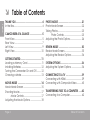 2
2
-
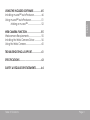 3
3
-
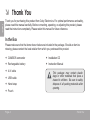 4
4
-
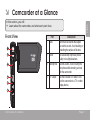 5
5
-
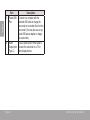 6
6
-
 7
7
-
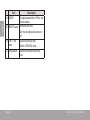 8
8
-
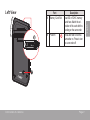 9
9
-
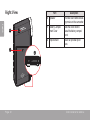 10
10
-
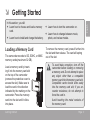 11
11
-
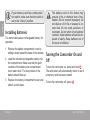 12
12
-
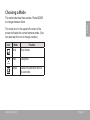 13
13
-
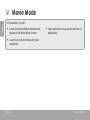 14
14
-
 15
15
-
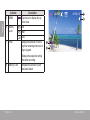 16
16
-
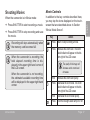 17
17
-
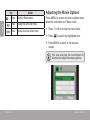 18
18
-
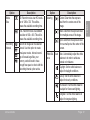 19
19
-
 20
20
-
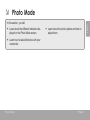 21
21
-
 22
22
-
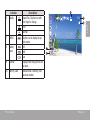 23
23
-
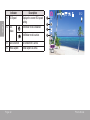 24
24
-
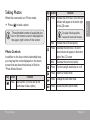 25
25
-
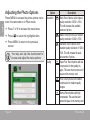 26
26
-
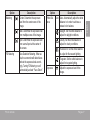 27
27
-
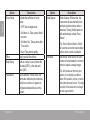 28
28
-
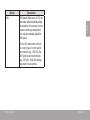 29
29
-
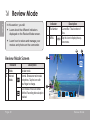 30
30
-
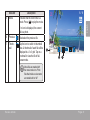 31
31
-
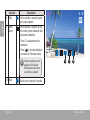 32
32
-
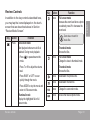 33
33
-
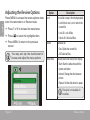 34
34
-
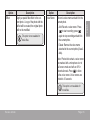 35
35
-
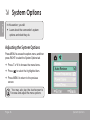 36
36
-
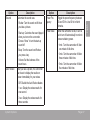 37
37
-
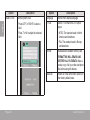 38
38
-
 39
39
-
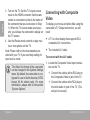 40
40
-
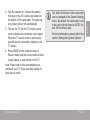 41
41
-
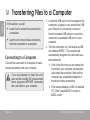 42
42
-
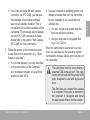 43
43
-
 44
44
-
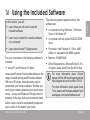 45
45
-
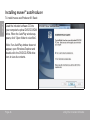 46
46
-
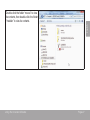 47
47
-
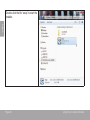 48
48
-
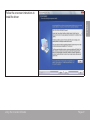 49
49
-
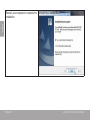 50
50
-
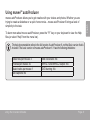 51
51
-
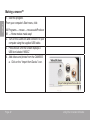 52
52
-
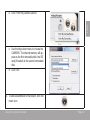 53
53
-
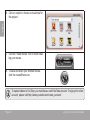 54
54
-
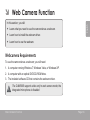 55
55
-
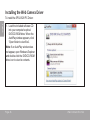 56
56
-
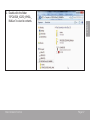 57
57
-
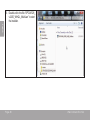 58
58
-
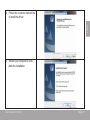 59
59
-
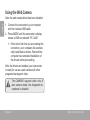 60
60
-
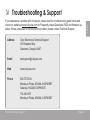 61
61
-
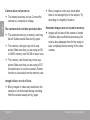 62
62
-
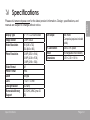 63
63
-
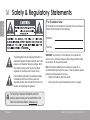 64
64
-
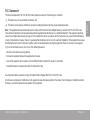 65
65
-
 66
66
-
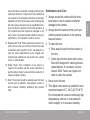 67
67
-
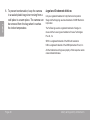 68
68
-
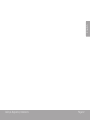 69
69
-
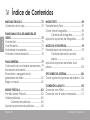 70
70
-
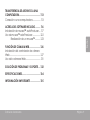 71
71
-
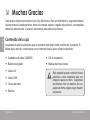 72
72
-
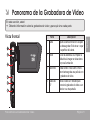 73
73
-
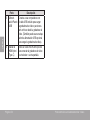 74
74
-
 75
75
-
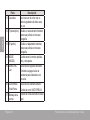 76
76
-
 77
77
-
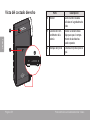 78
78
-
 79
79
-
 80
80
-
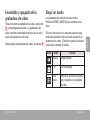 81
81
-
 82
82
-
 83
83
-
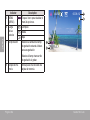 84
84
-
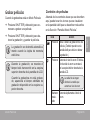 85
85
-
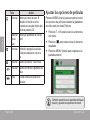 86
86
-
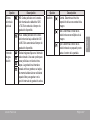 87
87
-
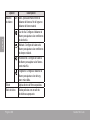 88
88
-
 89
89
-
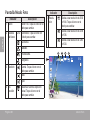 90
90
-
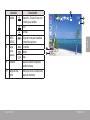 91
91
-
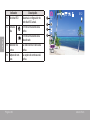 92
92
-
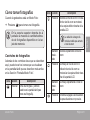 93
93
-
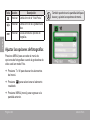 94
94
-
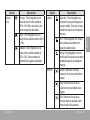 95
95
-
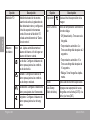 96
96
-
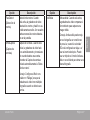 97
97
-
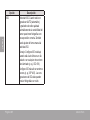 98
98
-
 99
99
-
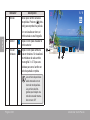 100
100
-
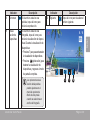 101
101
-
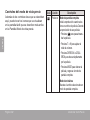 102
102
-
 103
103
-
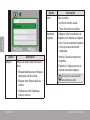 104
104
-
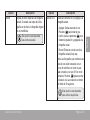 105
105
-
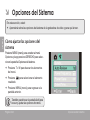 106
106
-
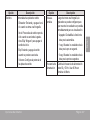 107
107
-
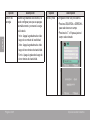 108
108
-
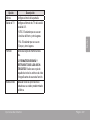 109
109
-
 110
110
-
 111
111
-
 112
112
-
 113
113
-
 114
114
-
 115
115
-
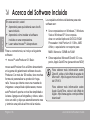 116
116
-
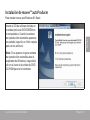 117
117
-
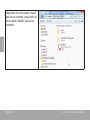 118
118
-
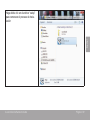 119
119
-
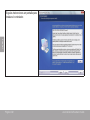 120
120
-
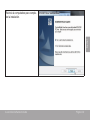 121
121
-
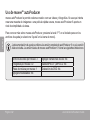 122
122
-
 123
123
-
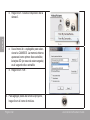 124
124
-
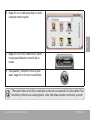 125
125
-
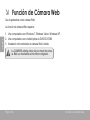 126
126
-
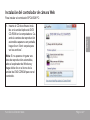 127
127
-
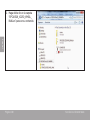 128
128
-
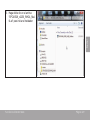 129
129
-
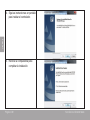 130
130
-
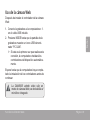 131
131
-
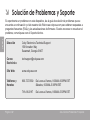 132
132
-
 133
133
-
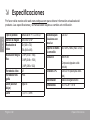 134
134
-
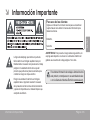 135
135
-
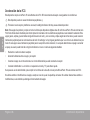 136
136
-
 137
137
-
 138
138
-
 139
139
-
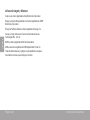 140
140
-
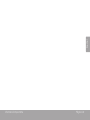 141
141
-
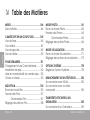 142
142
-
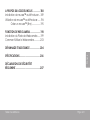 143
143
-
 144
144
-
 145
145
-
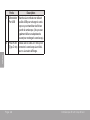 146
146
-
 147
147
-
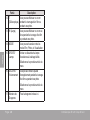 148
148
-
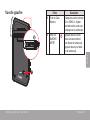 149
149
-
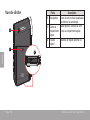 150
150
-
 151
151
-
 152
152
-
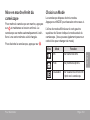 153
153
-
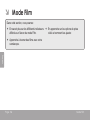 154
154
-
 155
155
-
 156
156
-
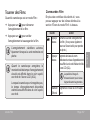 157
157
-
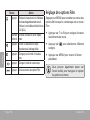 158
158
-
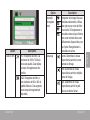 159
159
-
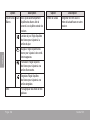 160
160
-
 161
161
-
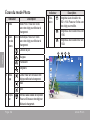 162
162
-
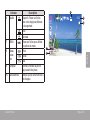 163
163
-
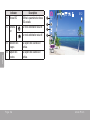 164
164
-
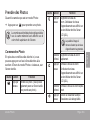 165
165
-
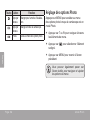 166
166
-
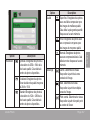 167
167
-
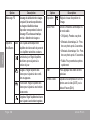 168
168
-
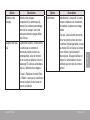 169
169
-
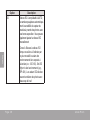 170
170
-
 171
171
-
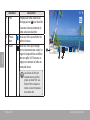 172
172
-
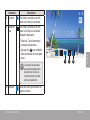 173
173
-
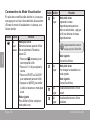 174
174
-
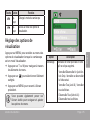 175
175
-
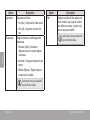 176
176
-
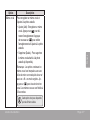 177
177
-
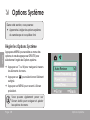 178
178
-
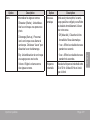 179
179
-
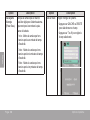 180
180
-
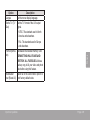 181
181
-
 182
182
-
 183
183
-
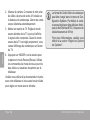 184
184
-
 185
185
-
 186
186
-
 187
187
-
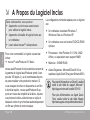 188
188
-
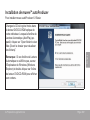 189
189
-
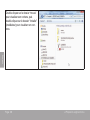 190
190
-
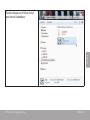 191
191
-
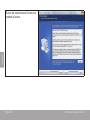 192
192
-
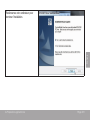 193
193
-
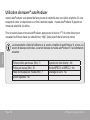 194
194
-
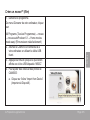 195
195
-
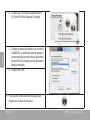 196
196
-
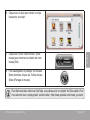 197
197
-
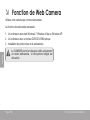 198
198
-
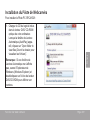 199
199
-
 200
200
-
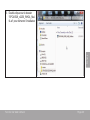 201
201
-
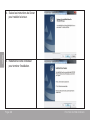 202
202
-
 203
203
-
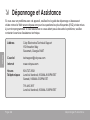 204
204
-
 205
205
-
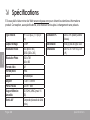 206
206
-
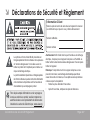 207
207
-
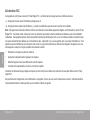 208
208
-
 209
209
-
 210
210
-
 211
211
-
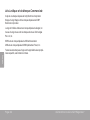 212
212
-
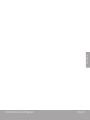 213
213
-
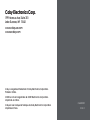 214
214
Coby CAM4505 Manual de usuario
- Categoría
- Videocámaras
- Tipo
- Manual de usuario
- Este manual también es adecuado para
En otros idiomas
- français: Coby CAM4505 Manuel utilisateur
- English: Coby CAM4505 User manual
Documentos relacionados
-
Coby Snapp CAM5002 Manual de usuario
-
Coby CAM3005 Manual de usuario
-
Coby CAM4505 Manual de usuario
-
Coby CAM5000 - SNAPP Camcorder - 720p Guía de instalación
-
Coby Snapp CAM4002 Manual de usuario
-
Coby CAM5000 Manual de usuario
-
Coby SNAPP CAM4000 Manual de usuario
-
Coby DVD978 Quick Setup Manual
-
Coby SNAPP CAM4000 Manual de usuario
-
Coby CAM3000 Manual de usuario
Otros documentos
-
MPMan MPCS1 Guía del usuario
-
Lexibook DJA400 Manual de usuario
-
Samsung SC-DX10H Manual de usuario
-
 Cobra Digital DVC4000 Manual de usuario
Cobra Digital DVC4000 Manual de usuario
-
Lexibook Move Cam DJ-290SW El manual del propietario
-
Samsung SC-HMX10A Manual de usuario
-
Samsung VP-D381 Manual de usuario
-
Mio DigiWalker C320 Quick Start
-
Samsung SC-MM10SBL Manual de usuario
-
Samsung VP-X210LC Manual de usuario